Page 1
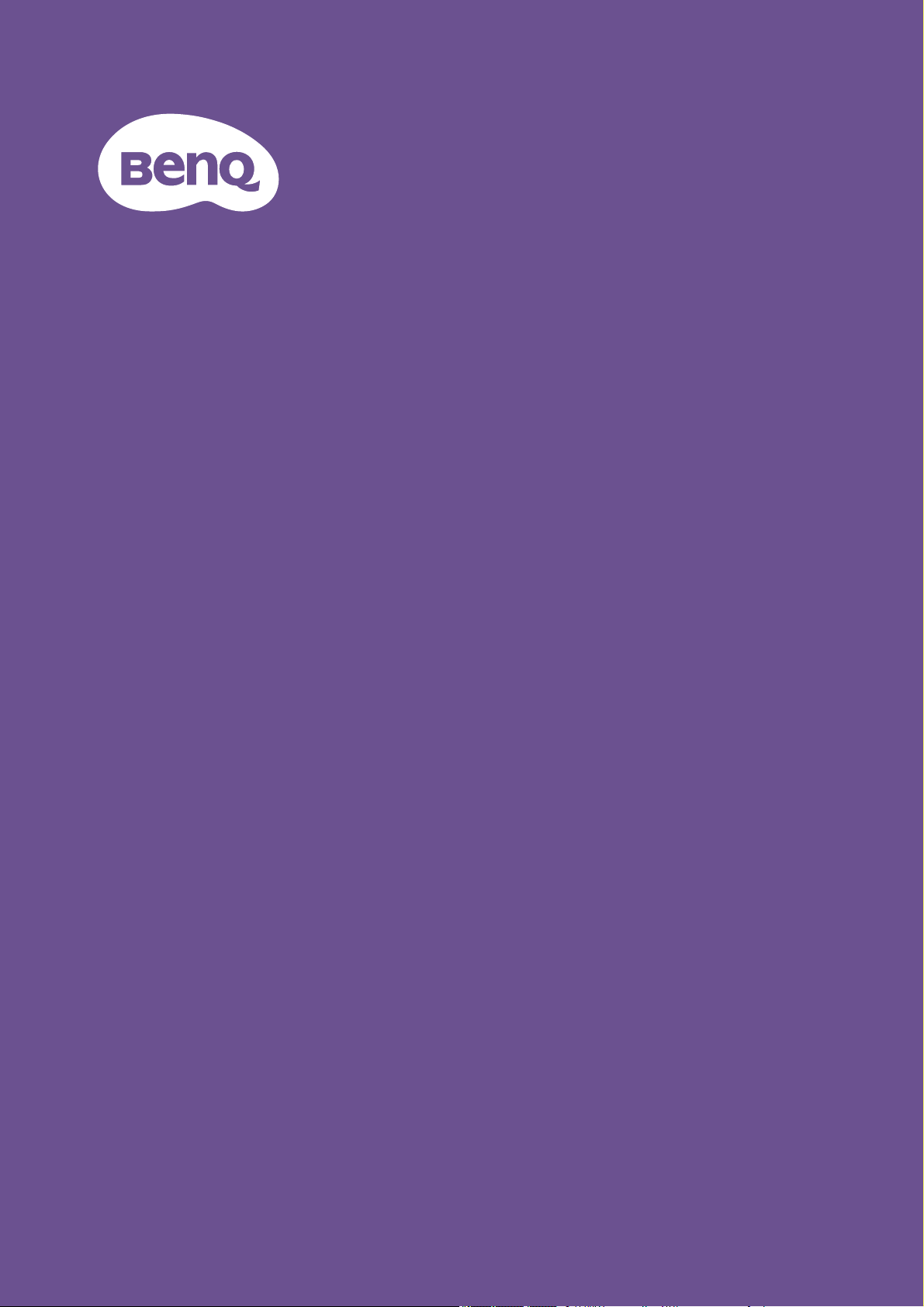
Digitális projektor
Felhasználói
kézikönyv
LX720 / LW720 / LH720
1.00
Page 2
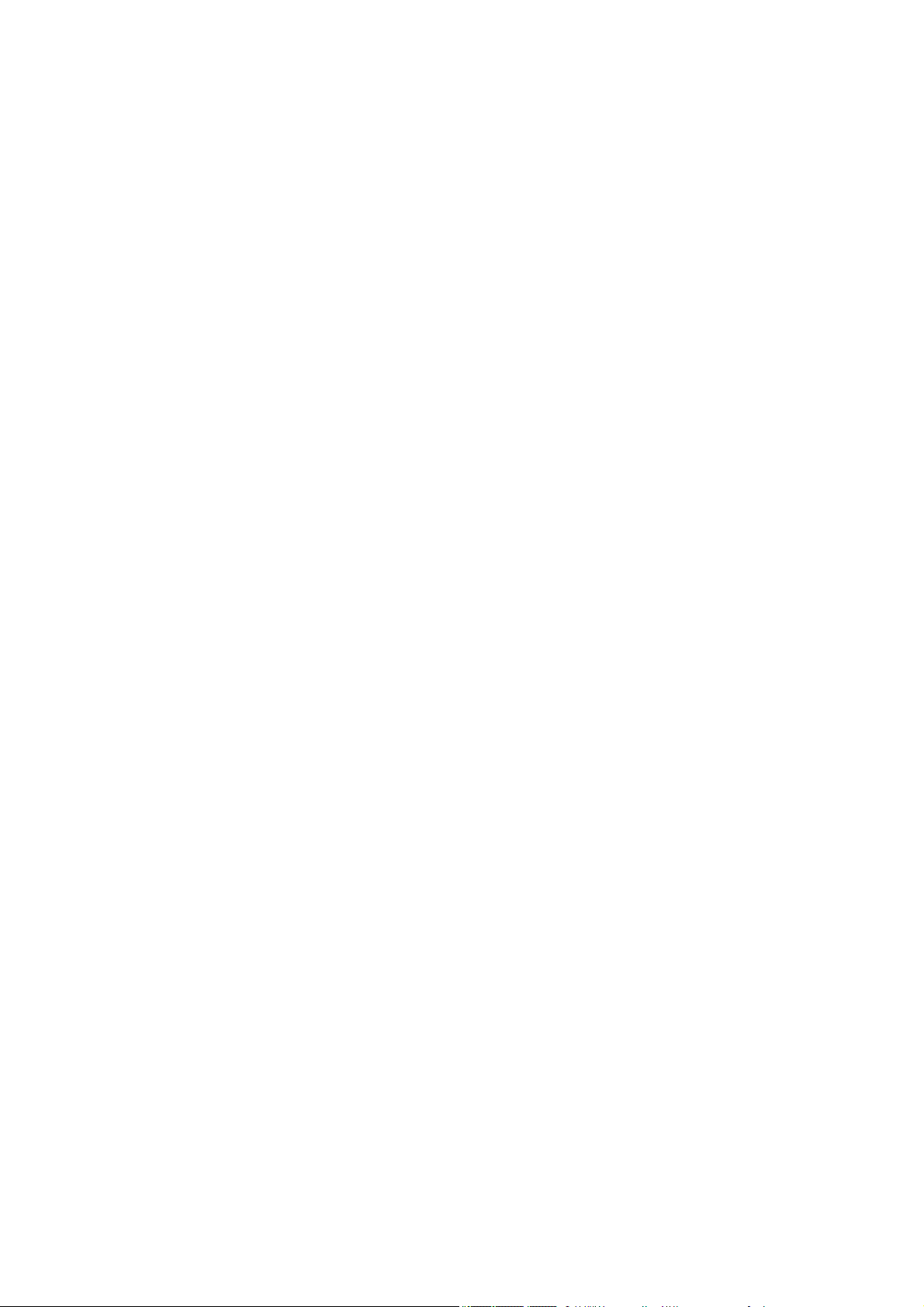
Garancia és szerzői jogi információk
Korlátozott garancia
A BenQ normál használat és tárolás esetén a termékre anyag- és kivitelezési hibákra kiterjedő
garanciát nyújt.
A vásárlási bizonylatra minden garancia igény esetén szükség van. Abban az esetben, ha ez a
termék a garanciális időtartamon belül hibásnak bizonyulna, a BenQ kizárólagos
kötelezettségét a hibás alkatrészek cseréje (munkavégzéssel együtt) jelenti, ezen kívül más
igény nem támasztható. A garanciális javítás érdekében a hibát azonnal jelezze a termék
vásárlásának helyén.
Fontos: A fenti garancia érvényét veszíti, ha a vevő a terméket nem a BenQ írásos
utasításainak megfelelően üzemelteti, különösen tekintettel a következőkre: a környezet
páratartalma 10% és 90% közötti kell, hogy legyen, a hőmérséklet pedig 0°C és 35°C között,
a tengerszint feletti magasság ne haladja meg a 1500 métert, és el kell kerülni a poros
környezetben történő használatot. Ez a jótállás meghatározott jogokkal ruházza fel Önt,
de országonként eltérően egyéb jogok is megillethetik.
Bővebb információ: www.BenQ.com.
Szerzői jog
Szerzői jog © 2018. BenQ Corporation. Minden jog fenntartva. A publikációt és annak részeit
tilos a BenQ Corporation előzetes írásbeli engedélye nélkül lemásolni, továbbítani,
adathordozóra írni, visszakereső rendszerekben tárolni, idegen vagy számítógépes nyelvekre
lefordítani - ideértve az elektronikus, az optikai, a vegyi, a manuális és az egyéb módokat is.
Felelősséget kizáró nyilatkozat
A BenQ Corporation nem nyilatkozik sem nyíltan, sem burkoltan a kiadvány tartalmáról, és
nem is ad rá garanciát, továbbá kifejezetten visszautasítja, hogy meghatározott célra való
alkalmasságra vagy eladhatóságra vonatkozó garanciát nyújtana. A BenQ fenntartja a
kiadvány változtatásának jogát anélkül, hogy a módosításokról vagy változtatásokról bárkit
értesítenie kellene.
*DLP, Digital Micromirror Device és a DMD a Texas Instruments védjegye.
Az egyéb copyright az illető vállalatok és szervezetek tulajdona.
Szabadalmak
A BenQ kivetítő szabadalmi lefedettségével kapcsolatos részletekért lépjen a
http://patmarking.benq.com/ oldalra.
2 Garancia és szerzői jogi információk
Page 3
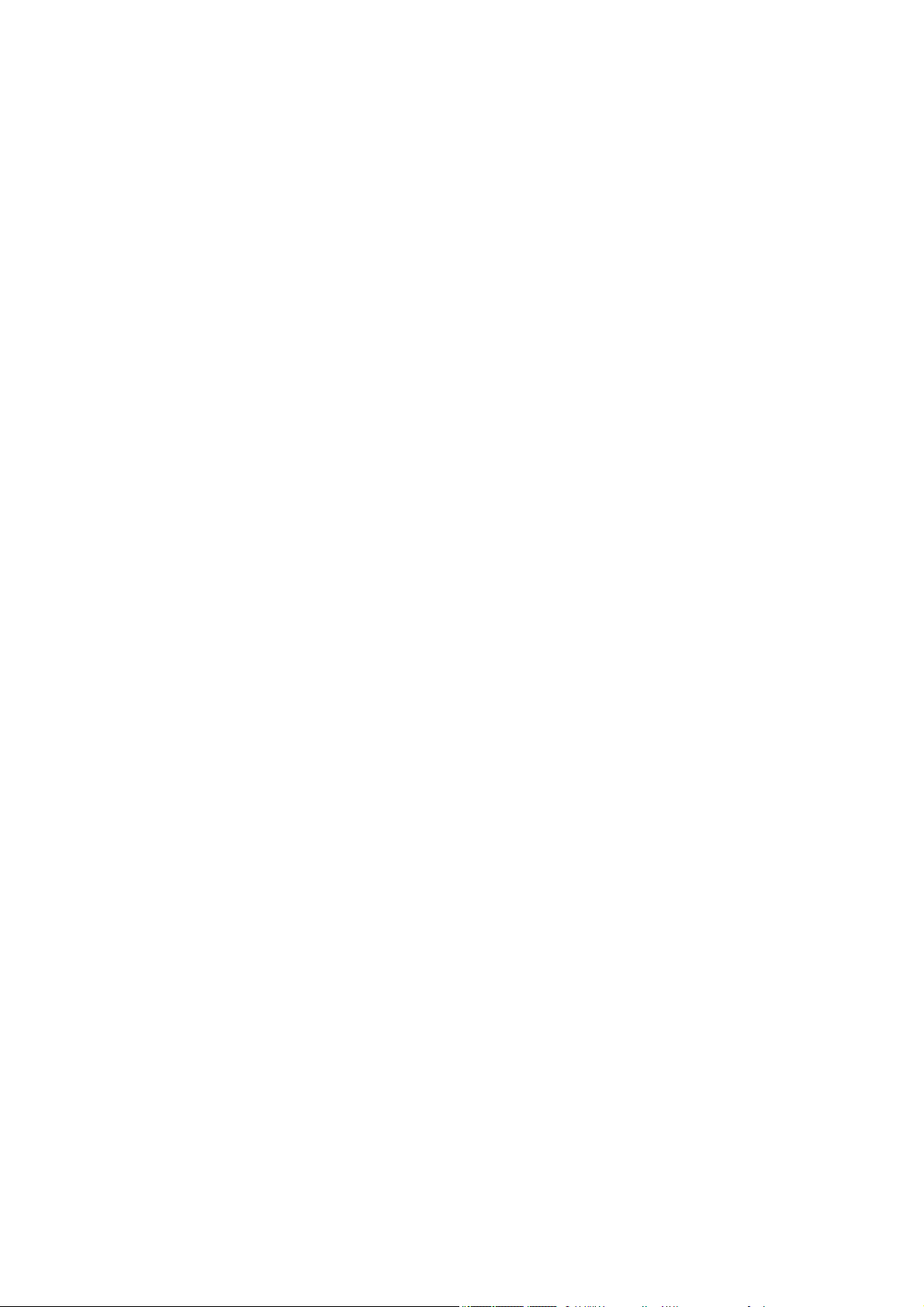
Tartalom
Garancia és szerzői jogi információk ..............................................................................2
Fontos biztonsági tudnivalók ...........................................................................................4
Bevezetés ........................................................................................................................... 7
Csomag tartalma .........................................................................................................7
A kivetítő külső nézete ................................................................................................8
Kezelőszervek és működésük .................................................................................... 9
A kivetítő elhelyezése ..................................................................................................... 12
A hely kiválasztása ................................................................................................... 12
A vetített kép beállítása a kívánt méretre.................................................................. 13
A vetítőobjektív eltolása ............................................................................................16
A kivetítő felszerelése ...............................................................................................16
A vetített kép beállítása .............................................................................................17
Csatlakoztatás .................................................................................................................19
Okoskészülékek csatlakoztatása .............................................................................. 21
InstaShow csatlakoztatása (WDC10) ....................................................................... 21
Működés ........................................................................................................................... 22
A kivetítő indítása ......................................................................................................22
A LumiExpert kalibrálása .......................................................................................... 23
A menük használata ................................................................................................. 23
A kivetítő rögzítése ................................................................................................... 25
Bemeneti jel váltása .................................................................................................. 26
A kivetítő vezérlése a helyi hálózaton (LAN) keresztül ............................................. 27
A firmware frissítése a helyi hálózaton (LAN) keresztül............................................ 28
A kivetítő távoli vezérlése böngészőprogramon keresztül ........................................ 28
A kivetítő kikapcsolása .............................................................................................. 31
Közvetlen kikapcsolás ...............................................................................................31
Menü műveletek ...............................................................................................................32
Alap menü ................................................................................................................32
Speciális menü ........................................................................................................ 34
Karbantartás .................................................................................................................... 42
A kivetítő ápolása ......................................................................................................42
Világítással kapcsolatos információk ........................................................................43
Hibakeresés ..................................................................................................................... 45
Műszaki adatok ................................................................................................................46
A projektor műszaki adatai ........................................................................................ 46
Méretek .....................................................................................................................47
Időzítés táblázat........................................................................................................ 48
3 Tartalom
Page 4
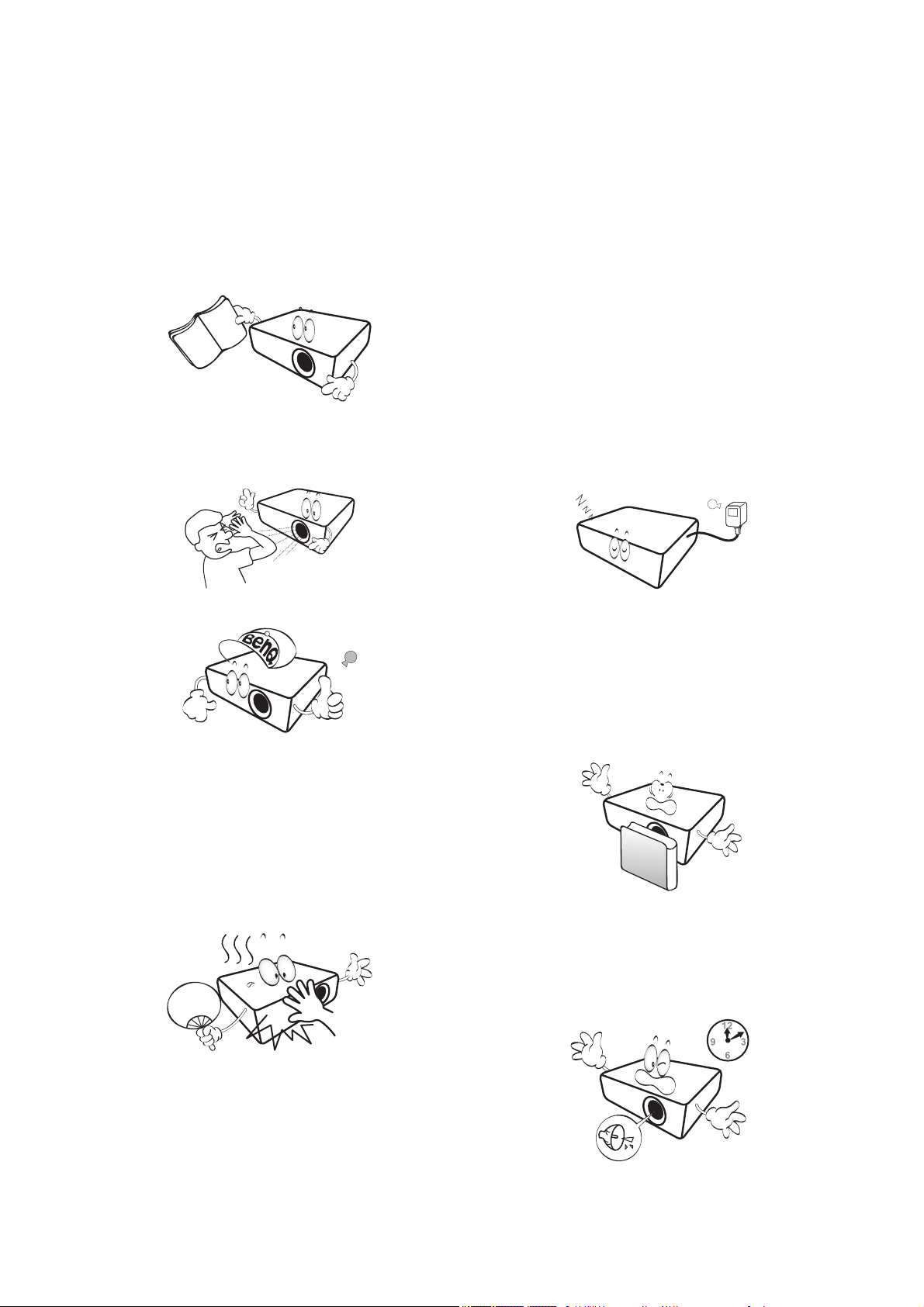
Fontos biztonsági tudnivalók
A kivetítő tervezése és tesztelése a számítástechnikai eszközökre vonatkozó legújabb
biztonsági szabványok alapján történt. A termék biztonságos használata azonban csak úgy
biztosítható, ha betartja a kézikönyvben szereplő és a terméken feltüntetett utasításokat.
1. A kivetítő használata előtt kérjük,
olvassa el a kézikönyvet. Őrizze meg
későbbi használatra.
2. A kivetítő működése közben ne nézzen
közvetlenül a lencsébe. Az erős
fénysugár károsíthatja a szemét.
3. Bízza a javítást képzett szakemberre.
4. Mindig nyissa ki a lencsezárat (ha van
ilyen), illetve távolítsa el a lencse
védőkupakját (ha van ilyen), ha a
kivetítő fényforrását bekapcsolta.
6. Egyes országokban a hálózati feszültség
NEM stabil. A projektort úgy terveztük,
hogy az működjön a 100 V-tól a 240 V-ig
terjedő váltakozó áramú hálózatokban, de
az nem tolerálja a ±10 V-nál nagyobb
feszültség-ingadozást. Ahol ingadozó az
áramellátás vagy valószínű az
áramkimaradás, javasolt a kivetítőt
stabilizátor, túláramvédelem vagy
szünetmentes tápegység (UPS)
közbeiktatásával csatlakoztatni a
hálózatra.
7. A kivetítő működése közben semmivel
sem szabad a vetítőobjektívet eltakarni,
mert a tárgyak ott felmelegedve
deformálódhatnak, vagy akár tüzet is
foghatnak. A fényforrás ideiglenes
kikapcsolásához használja az üres kép
funkciót.
5. A fényforrás rendkívül forróvá válik
működés közben. A fényforrás burkolatának
csere céljából történő felnyitása előtt
legalább 45 percig hagyja hűlni a kivetítőt.
4 Fontos biztonsági tudnivalók
8. Ne üzemeltesse a fényforrást a fényforrás
névleges élettartamán túl. A névleges
élettartamon messze túlmenő használat
következtében a fényforrás esetenként
eltörhet.
Page 5
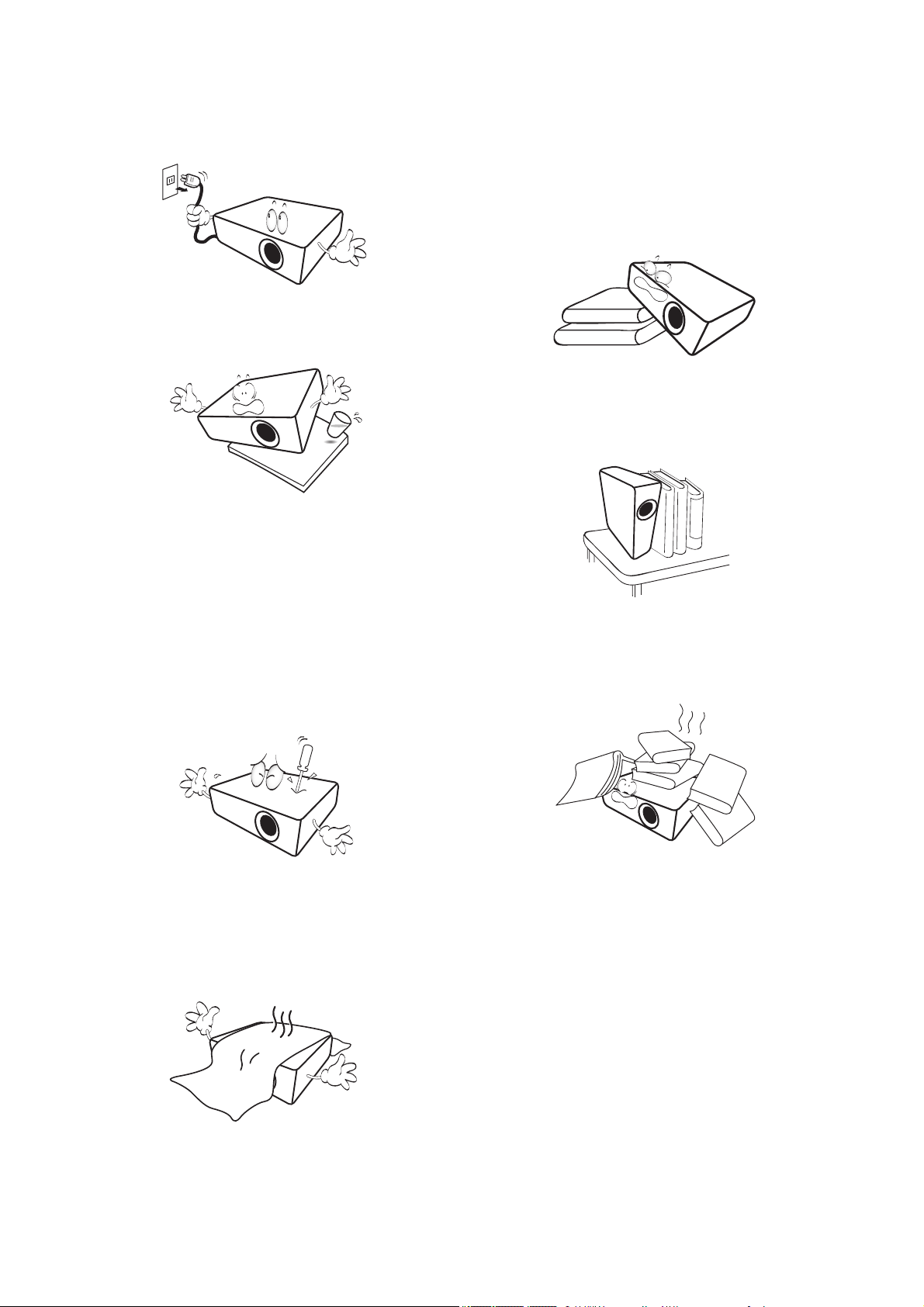
9. Soha ne cserélje ki a fényforrást vagy az
elektronikus alkatrészeket, ha a kivetítő
csatlakozik az elektromos hálózathoz.
10. Ne helyezze ezt a terméket labilis kocsira,
állványra vagy asztalra. A termék leeshet
és súlyosan megsérülhet.
11. Ne kísérelje meg szétszerelni a kivetítőt.
A belül található veszélyes nagyfeszültség
halálos sérülést okozhat, ha áram alatt
levő részhez ér. Az egyetlen, felhasználó
által szervizelhető alkatrész a fényforrás,
amely saját, levehető fedéllel rendelkezik.
Más burkolatot semmi esetben sem
szabad eltávolítani. A szervizelést csak
megfelelő képesítéssel rendelkező
szakemberrel végeztesse.
13. A kivetítőt mindig egyenletes, vízszintes
felületre helyezve használja.
- Ne használja bal-jobb irányban 10 foknál
nagyobb mértékben, vagy előre-hátra irányban
15 foknál nagyobb mértékben megdöntött
helyzetben. A kivetítő használata nem teljesen
vízszintes helyzetben a fényforrás hibás
működését vagy károsodását okozhatja.
14. Ne állítsa függőleges helyzetbe a kivetítőt.
Ilyenkor a kivetítő felborulhat, ami
sérüléssel járhat, vagy kárt okozhat a
kivetítőben.
15. Ne lépjen a kivetítőre, és ne tegyen rá
súlyos tárgyakat. A kivetítő valószínű
fizikai károsodásán felül ez baleset és
esetleges sérülés forrása is lehet.
12. Ne zárja el a szellőzőnyílásokat.
- A kivetítőt ne helyezze takaróra, ágyneműre vagy
más puha felületre.
- A kivetítőt nem szabad ruhával vagy más
tárggyal letakarni.
- Ne helyezzen gyúlékony anyagot a kivetítő
közelébe.
Ha a szellőzőnyílásokat akadályozza,
akkor a kivetítő túlmelegedhet, amit tüzet
okozhat.
16. A kivetítő működése közben a hűtőrács
irányából meleg levegő és erre jellemző
szag áramolhat. Ez normális jelenség,
nem hiba.
5 Fontos biztonsági tudnivalók
Page 6
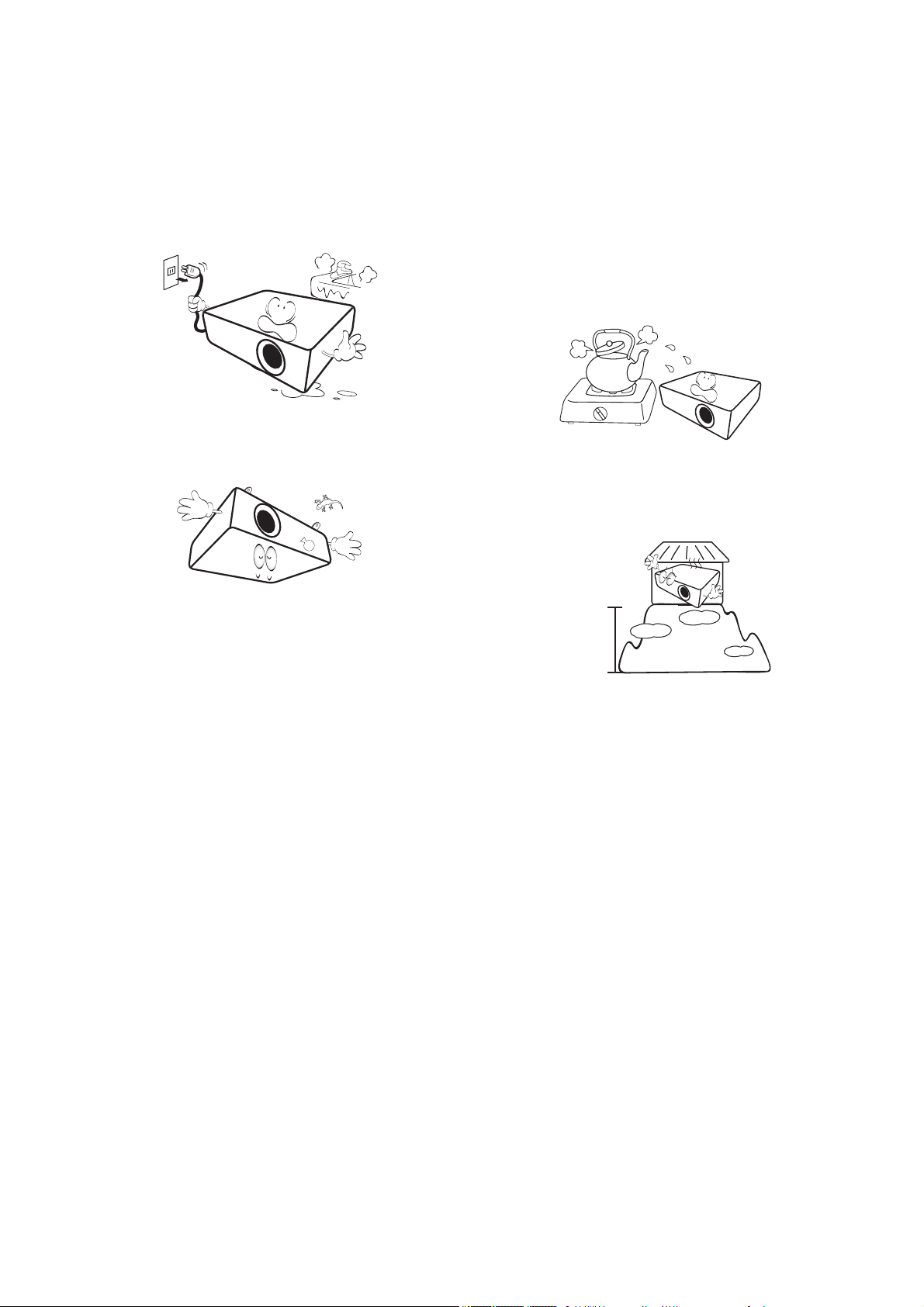
17. Ne helyezzen folyadékot a kivetítőre vagy
3000 m
(10000 láb)
0 m
(0 láb)
annak közelébe. A kivetítőbe fröccsenő
folyadékok miatt az meghibásodhat. Ha a
kivetítőbe mégis folyadék kerül, húzza ki a
csatlakozódugót a hálózati aljzatból, és
hívja a BenQ-t a kivetítő javítása
érdekében.
18. A készülék fordítva is képes képet
megjeleníteni, így mennyezetre és falra is
lehet szerelni.
20. Ne helyezze a kivetítőt az alábbi
környezetbe.
- Rosszan szellőző vagy szűk helyen. A kivetítőt
legalább 50 cm távolságra helyezze el a faltól és
legyen biztosított körülötte a levegő szabad
áramlása.
- Ahol a hőmérséklet túlzottan meleggé válhat,
például zárt ablakú autó belsejében.
- Ahol a nedvesség, por vagy cigarettafüst az
optikai alkatrészek szennyeződését okozhatja,
rövidítve ezzel a kivetítő élettartamát és
homályosabbá téve a képet.
- Tűzriasztók közelébe.
- Olyan helyek, ahol a környezet hőmérséklete
40°C/104°F fölötti.
- A 3000 m (10000 láb) tengerszint feletti
magasságot meghaladó helyekre.
19. Ezt a készüléket földelni kell.
6 Fontos biztonsági tudnivalók
Page 7
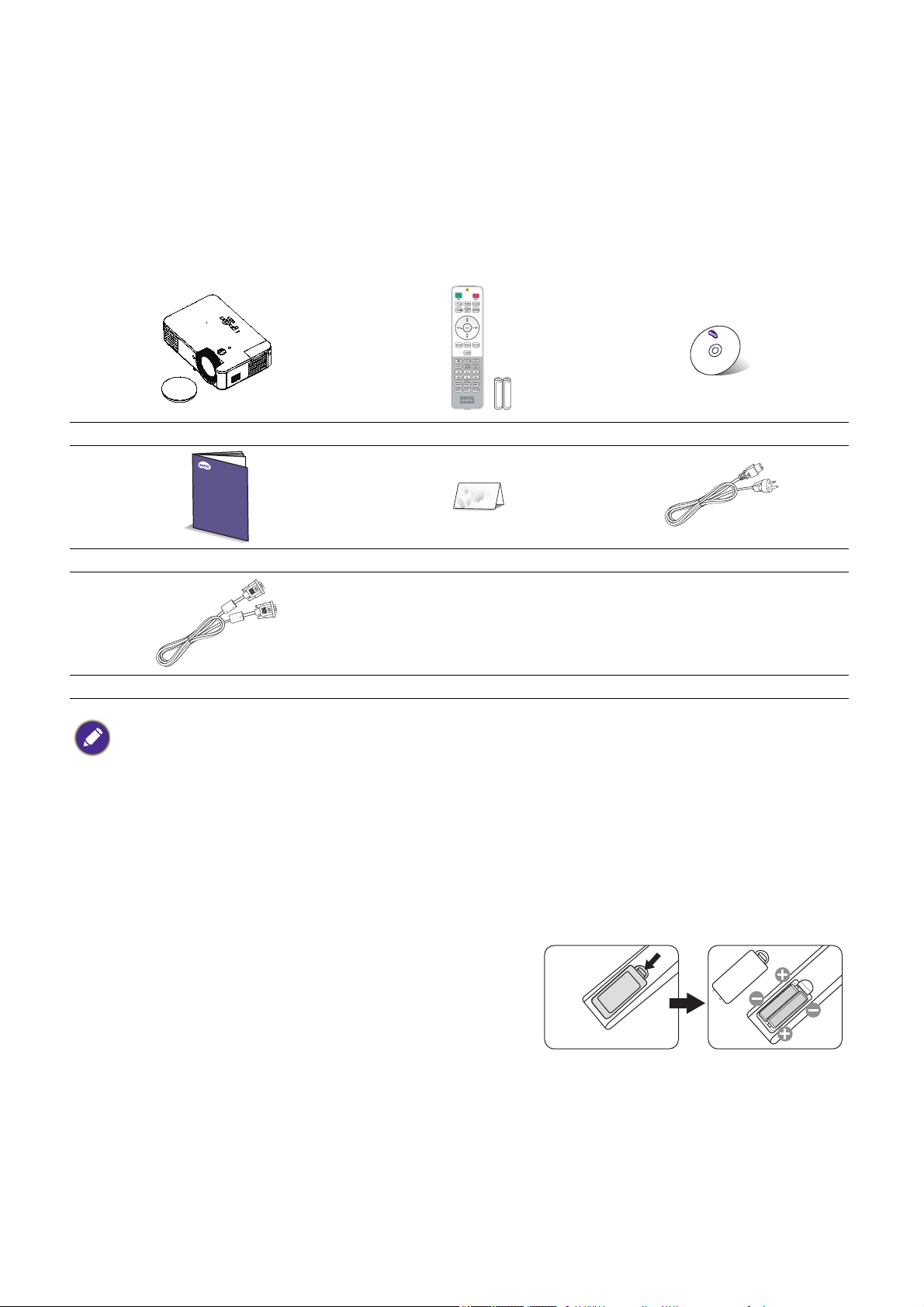
Bevezetés
Csomag tartalma
Óvatosan bontsa ki a csomagot és ellenőrizze, hogy tartalmaz-e mindent az alább megadottak
közül. Ha valami hiányzik, azt a vásárlás helyén kell jeleznie.
Mellékelt tartozékok
Kivetítő Távvezérlő elemekkel Használati utasítás CD
Gyors üzembe helyezési útmutató Garanciajegy* Hálózati tápkábel
VGA-kábel
• A csomag az adott országnak megfelelő tartozékokat tartalmazza, amelyek az ábrán szereplő
tartozékoktól eltérhetnek.
• *A garanciajegy csak egyes területeken képezi a csomag részét. Bővebb felvilágosítást a forgalmazótól
kaphat.
Kiegészítő tartozékok
1. 3D szemüveg
2. Porszűrő
3. QCast Mirror-kulcs/QCast videostreamelő
kulcs/InstaShow (WDC10)
A távvezérlőben lévő elemek cseréje
1. Nyomja le és nyissa ki az elemtartó rekeszt az ábrán
látható módon.
2. Vegye ki a régi elemeket (ha szükséges), és
helyezzen be két AAA elemet. Győződjön meg arról,
hogy a pozitív és a negatív sarkok a megfelelő
irányba néznek (lásd az ábrán).
3. Tegye vissza az elemtartó rekeszt, és pattintsa a
helyére.
7 Bevezetés
Page 8

• Lehetőleg ne hagyja a távvezérlőt és az elemeket túl meleg vagy párás környezetben, például
2
3
4
5
1
6
7
8
9
10
11
13
14
4
15
16
15
15
15
17
18
19
202122
23
24
25
26
27
28
29
30
31
4
12
32
33
konyhában, fürdőszobában, szaunában, télikertben vagy zárt gépjárműben.
• Cseréhez csak ugyanazt a típust vagy a gyártó által javasolt egyenértékű típust használja.
• Az elhasznált elemek leselejtezésekor tartsa be a gyártó utasításait és az adott országban érvényes
helyi környezetvédelmi előírásokat.
• Az elemeket tilos tűzbe dobni. Ez robbanásveszélyes.
• Ha az elemek lemerültek, vagy a távvezérlőt hosszabb ideig nem használja, akkor vegye ki az elemeket,
hogy a távvezérlőt ne érje kár az elemek esetleges szivárgása miatt.
A kivetítő külső nézete
1. Lencsevédő sapka
2. Szellőzőnyílás (levegőkiáramlás)
3. Infravörös távérzékelő
4. Állítható lábak
5. Vetítőlencse
6. Fókuszgyűrű
7. Zoom gyűrű
8. Fényérzékelő
9. Objektíveltolás beállítógombja
10. Külső kezelőpult
(Lásd: Kezelőszervek és működésük a
következő oldalon: 9.)
11. QCast (HDMI 2/MHL bemeneti port a
HDMI-kulcshoz)
12. USB-kábel (A–micro B típusú átalakító); a
vezeték nélküli HDMI-kulcs hálózati
portjához csatlakozik
13. Szellőzőnyílás (levegőbemenet)
14. Hangszóró
15. Lyukak falra szereléshez
16. Biztonsági rúd
17. AC hálózati aljzat
18. Kensington lopás elleni zár nyílása
19. „A” típusú USB-port
20. Audió bemeneti csatlakozó
Audiokimeneti csatlakozóaljzat
21. Mikrofon
22. Audio (L/R) bemeneti csatlakozó
23. HDMI 1 bemeneti port
24. Videó bemeneti csatlakozó
25. S-Video bemeneti csatlakozó
26. RGB (PC) jelbemeneti csatlakozóaljzat
27. RS-232 vezérlőport
28. RGB (PC) jelkimeneti csatlakozóaljzat
29. RJ-45 LAN bemeneti csatlakozó
30. USB Mini-B port
31. 12 V-os trigger
32. PW02 rögzítőnyílások
33. InstaShow rögzítőnyílások
8 Bevezetés
Page 9
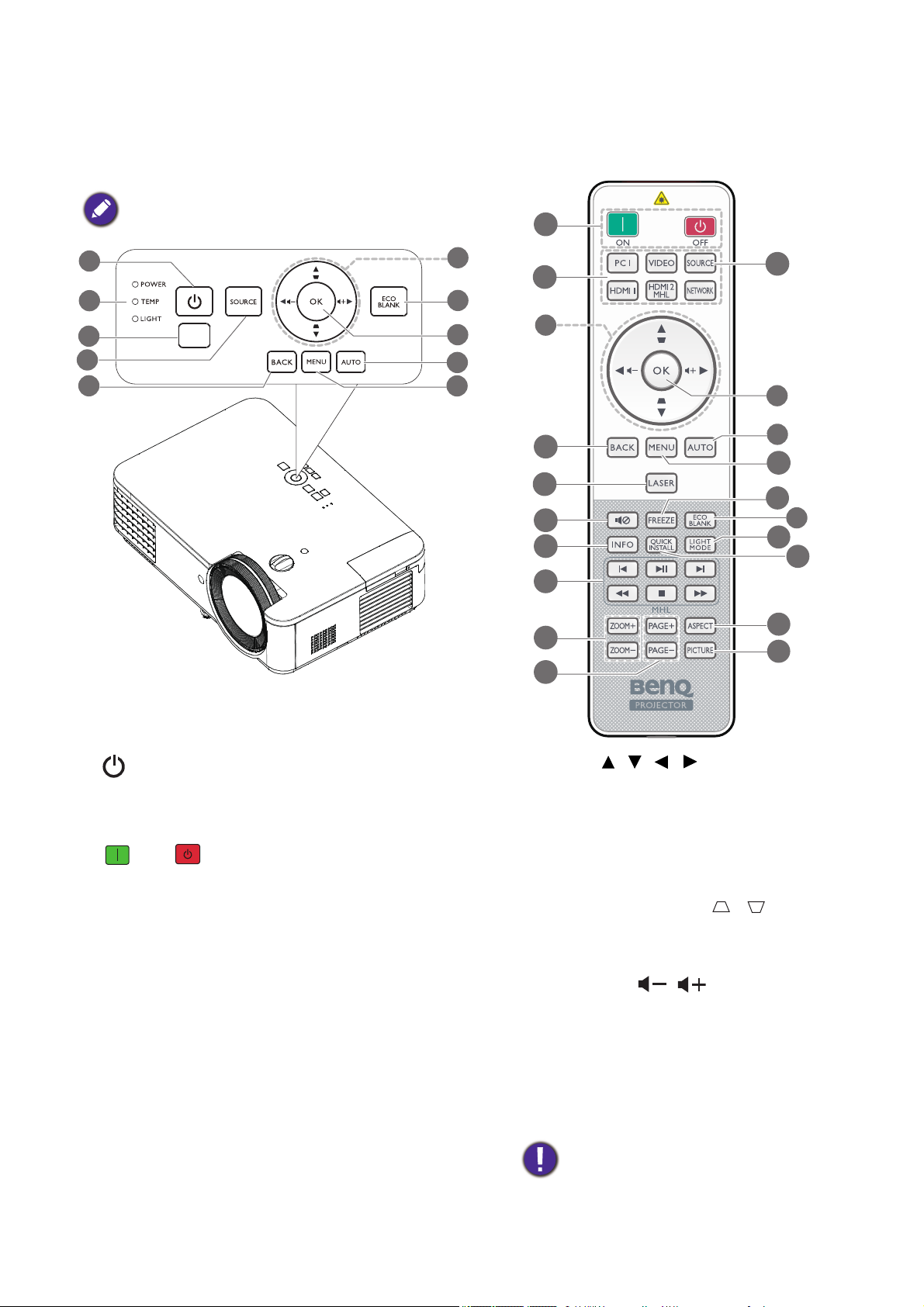
Kezelőszervek és működésük
5
4
6
8
7
9
10
3
2
1
Az útmutatóban bemutatott összes
gombnyomás a távvezérlőn vagy a kivetítőn
végezhető el.
1
6
5
10
9
7
8
4
11
12
13
14
15
16
17
18
20
212
22
19
Kivetítő és távvezérlő
1. TÁPFESZÜLTSÉG
A kivetítő készenléti és bekapcsolt állapota
között vált.
ON/ Ki
Vált a kivetítő készenléti és bekapcsolt
állapota között.
2.
TÁPFESZÜLTSÉG jelzőfény
Hőmérsékletre figyelmeztető lámpa
LIGHT jelzőfény
(Lásd:
3. Infravörös távérzékelő
4. SOURCE
Megjeleníti a jelforrás kiválasztó sávot.
5. BACK
Visszaugrik az előző OSD menüre, kilép
és menti a menübeállításokat.
Kijelzések a következő oldalon: 44
/
6. Nyílgombok ( , , , )
Amikor látható a képernyőmenü (OSD),
ezeket a gombokat iránygombként lehet
használni a kívánt menüelemek
kiválasztásához, illetve módosítások
végzéséhez.
Trapézkorrekció gombok ( , )
Megjelenítik a trapéztorzítás funkció
/
.)
korrekciós oldalát.
Hangerőgombok /
Növelik vagy csökkentik a kivetítő
hangerejét.
7. ECO BLANK
A képernyő képének elrejtésére
használatos.
A kivetítő működése közben ne takarja
el az objektívet, mert az objektív elé
helyezett tárgyak felmelegedve
deformálódhatnak, vagy akár tüzet is
okozhatnak.
9 Bevezetés
Page 10

8. OK
16. ZOOM+/ZOOM-
Aktiválja a képernyőmenüben (OSD)
kijelölt elemet.
9. AUTO
Automatikusan megállapítja a
megjelenített képhez a legjobb
képidőzítést, ha a PC-jel (analóg RGB)
van kiválasztva.
10. MENU
Bekapcsolja a képernyőmenüt (OSD).
11. Forrásválasztó gomb: PC 1/HDMI 1/
VIDEO/HDMI 2/MHL/NETWORK
Kiválasztja a PC 1/HDMI 1/VIDEO/
HDMI 2/MHL/NETWORK bemenetforrást
a megjelenítéshez.
12. LASER
Bemutató céljából látható lézermutatót
bocsát ki.
13.
A kivetítő audió kimenetét kapcsolja be és
ki.
14. INFO
Megjeleníti a kivetítővel kapcsolatos
információkat.
Nagyítja vagy csökkenti a vetített kép
méretét.
17. PAGE+/PAGE-
Prezentációs programot futtathat (a
csatlakoztatott PC-n), ami reagál a
lapozás fel/le parancsokra (pl. Microsoft
PowerPoint).
18. FREEZE
A vetített kép kimerevítése.
19. LIGHT MODE
Megjeleníti a Fényf.-mód menüt, ahol
kiválaszthatja a kívánt módot a fényforrás
működtetéséhez.
20. QUICK INSTALL
Több funkció gyors kiválasztását teszi
lehetővé a vetített kép beállításához, és
tesztmintát jelenít meg.
21. ASPECT
A megjelenítési képméretarány
kiválasztására való.
22. PICTURE
Kiválasztja a képmódot.
15. MHL
Az MHL funkciót működteti.
10 Bevezetés
Page 11
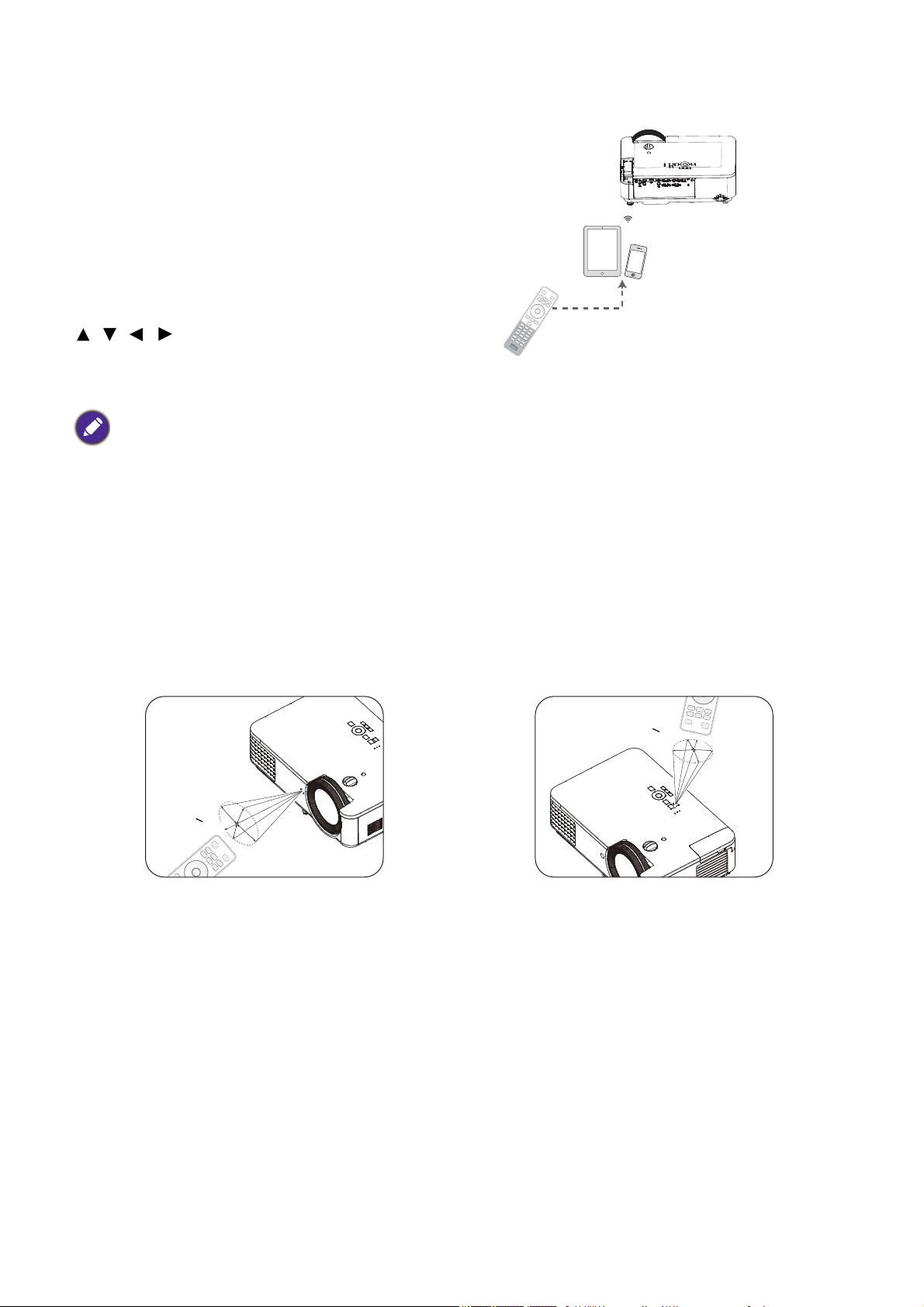
Okoskészülékek vezérlése a távvezérlővel
K
b
.
+
3
0
K
b
.
+
3
0
Ha a kivetítővel MHL-kompatibilis
okoskészülékről vetít ki tartalmat,
akkor a távvezérlővel vezérelheti az
okoskészüléket.
Az MHL mód aktiválásához tartsa
lenyomva az AUTO gombot 3
másodpercig. Az okoskészülék
vezérléséhez a következő gombok
állnak rendelkezésre: Nyílgombok
( , , , ), MENU, BACK, OK.
Az MHL módból való kilépéshez
tartsa lenyomva az AUTO gombot 3 másodpercig.
A kivetítő MHL üzemmódjában a kivetítő billentyűzetén lévő gombok ugyanúgy működnek, mint a
távvezérlő gombjai.
Távirányító hatósugara
A távvezérlőt a helyes működés érdekében a kivetítő infravörös távérzékelőjéhez képest a
merőlegeshez 30 fokon belüli szögben kell tartani. A távvezérlőnek az érzékelőtől mért
távolsága nem lehet több, mint 8 méter.
Ügyelni kell arra, hogy a távvezérlő és az infravörös érzékelő között ne legyen olyan akadály,
amely elzárná az infravörös sugár útját.
• A kivetítő kezelése elölről • A kivetítő működtetése elölről
11 Bevezetés
Page 12
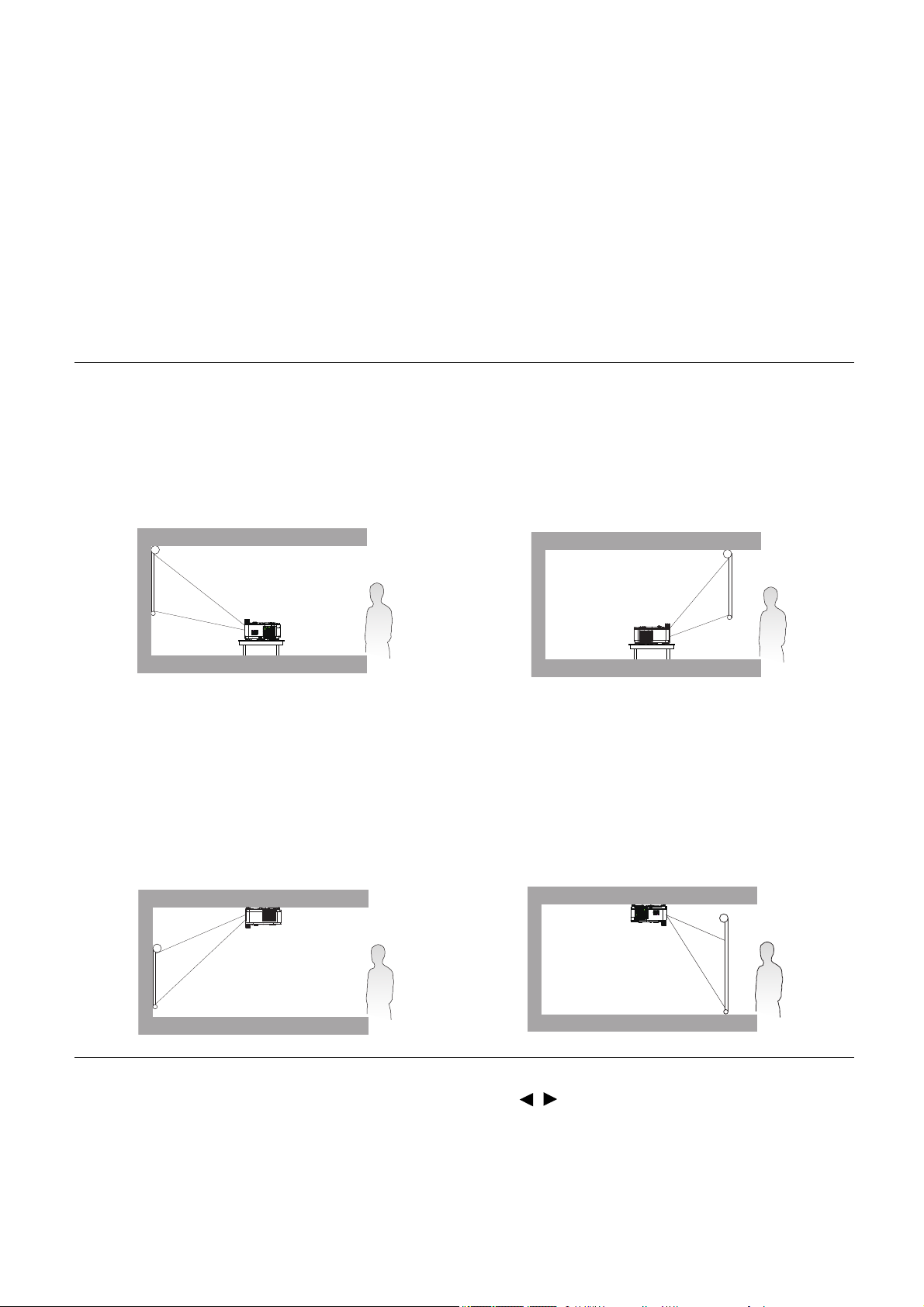
A kivetítő elhelyezése
A hely kiválasztása
Mielőtt kiválasztja a megfelelő helyet a kivetítő beüzemeléséhez, vegye figyelembe az alábbi
tényezőket:
• A vetítővászon mérete és pozíciója
• Konnektor helye
• A kivetítő és a többi berendezés elhelyezkedése, illetve a közöttük lévő távolság
A kivetítőt az alábbiak szerint helyezheti üzembe.
1. Előoldal, asztal
Ezt az elhelyezést akkor válassza, ha a
kivetítőt a vetítővászonnal szemben lévő
asztalon helyezi el. Ez a kivetítő leggyakoribb
elhelyezése, amely gyors felállítást és
hordozhatóságot biztosít.
3. Előoldal, mennyezet
Ezt az elhelyezést akkor válassza, ha a
kivetítőt fejjel lefelé felfüggesztve helyezi el a
vetítővászonnal szemben. A kivetítő
felszereléséhez vásárolja meg a forgalmazótól
a BenQ kivetítő mennyezeti vagy fali
szerelőkészletét.
2. Hátoldal, asztal
Ezt az elhelyezést akkor válassza, ha a
kivetítőt az asztalon helyezi el a vetítővászon
mögött. Ne feledje, ekkor speciális, hátsó
vetítésre alkalmas vetítővászon szükséges.
4. Hátoldal, mennyezet
Ezt az elhelyezést akkor válassza, ha a
kivetítőt fejjel lefelé felfüggesztve szereli fel a
vetítővászon mögött. Ehhez a felállításhoz
speciális, hátulról vetíthető ernyőre és a BenQ
kivetítő mennyezeti/fali szerelőkészletére is
szükség van.
A kivetítő bekapcsolása után navigáljon a Speciális menü - Beállítások > Kivetítő pozíciója
> Kivetítő pozíciója menüponthoz, és nyomja meg a / gombot egy beállítás
kiválasztásához.
Igény szerint a távvezérlőn lévő QUICK INSTALL gomb segítségével is megnyithatja ezt a
menüpontot.
12 A kivetítő elhelyezése
Page 13
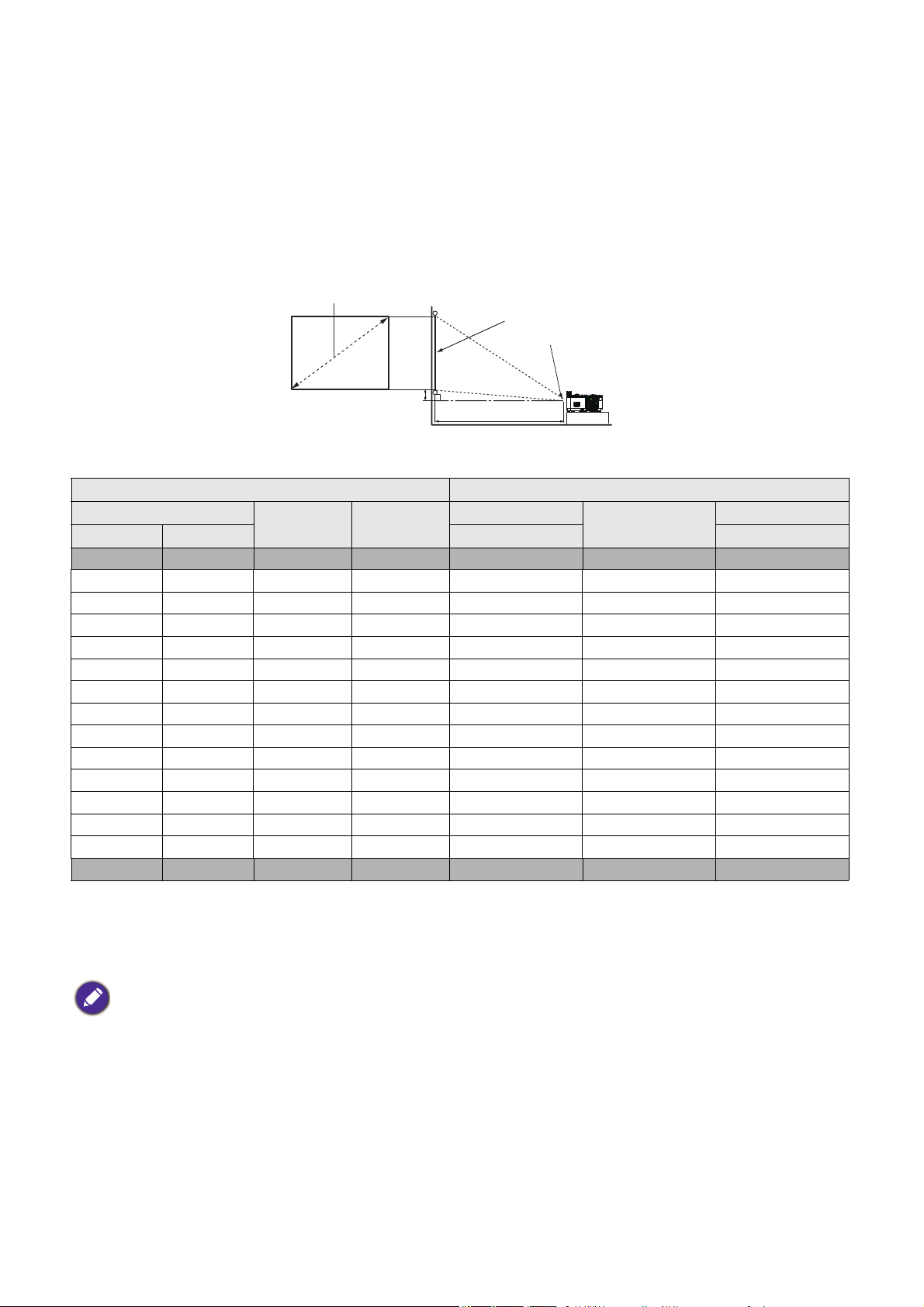
A vetített kép beállítása a kívánt méretre
M
Sz
Vetítési távolság
Objektív középpont
Vászon
4:3 ernyőátmérő
Eltérés
A vetített kép méretét befolyásolja a kivetítő objektívének távolsága a vetítővászontól, a zoom
beállítás (amennyiben elérhető) és a videó formátum.
Vetítési méretek
LX720
• A vászon és a vetített kép méretaránya 4:3
Vetítővászon mérete Vetítési távolság (mm)
Átló
Hüvelyk mm (max. zoom) (min. zoom)
30 762 457 610 1093 1395 1696
40 1016 610 813 1468 1871 2273
50 1270 762 1016 1844 2347 2850
60 1524 914 1219 2220 2823 3426
80 2032 1219 1626 2972 3776 4580
100 2540 1524 2032 3724 4729 5733
120 3048 1829 2438 4476 5681 6886
140 3556 2134 2845 5228 6634 8040
160 4064 2438 3251 5980 7587 9193
180 4572 2743 3658 6731 8539 10346
200 5080 3048 4064 7483 9492 11500
220 5588 3353 4470 8235 10444 12653
250 6350 3810 5080 9363 11873 14383
270 6858 4115 5486 10115 12826 15536
300 7620 4572 6096 11243 14255 17266
M (mm) Sz (mm)
Min. távolság
Átlagolt
Max. távolság
Ha például 120 hüvelykes vetítővásznat használ, az ajánlott vetítési távolság 5681 mm.
• Ha a mért vetítési távolság 7500 mm, a „Vetítési távolság (mm)” oszlop legközelebbi értéke
7587 mm. A sorban az látható, hogy 160 hüvelykes (kb. 4,0 m) vetítővászonra van szükség.
A méretek hozzávetőlegesek és eltérhetnek a valós értékektől.
BenQ ajánlott ha a kivetítőt végleges helyre kívánja felszerelni, akkor a végleges beszerelés előtt
ellenőrizze le a kivetítő vetítési távolságát a leendő helyén, a kivetítő optikai jellemzőinek figyelembe
vételével. Így állapíthatja meg a felszerelés pontos helyét.
13 A kivetítő elhelyezése
Page 14
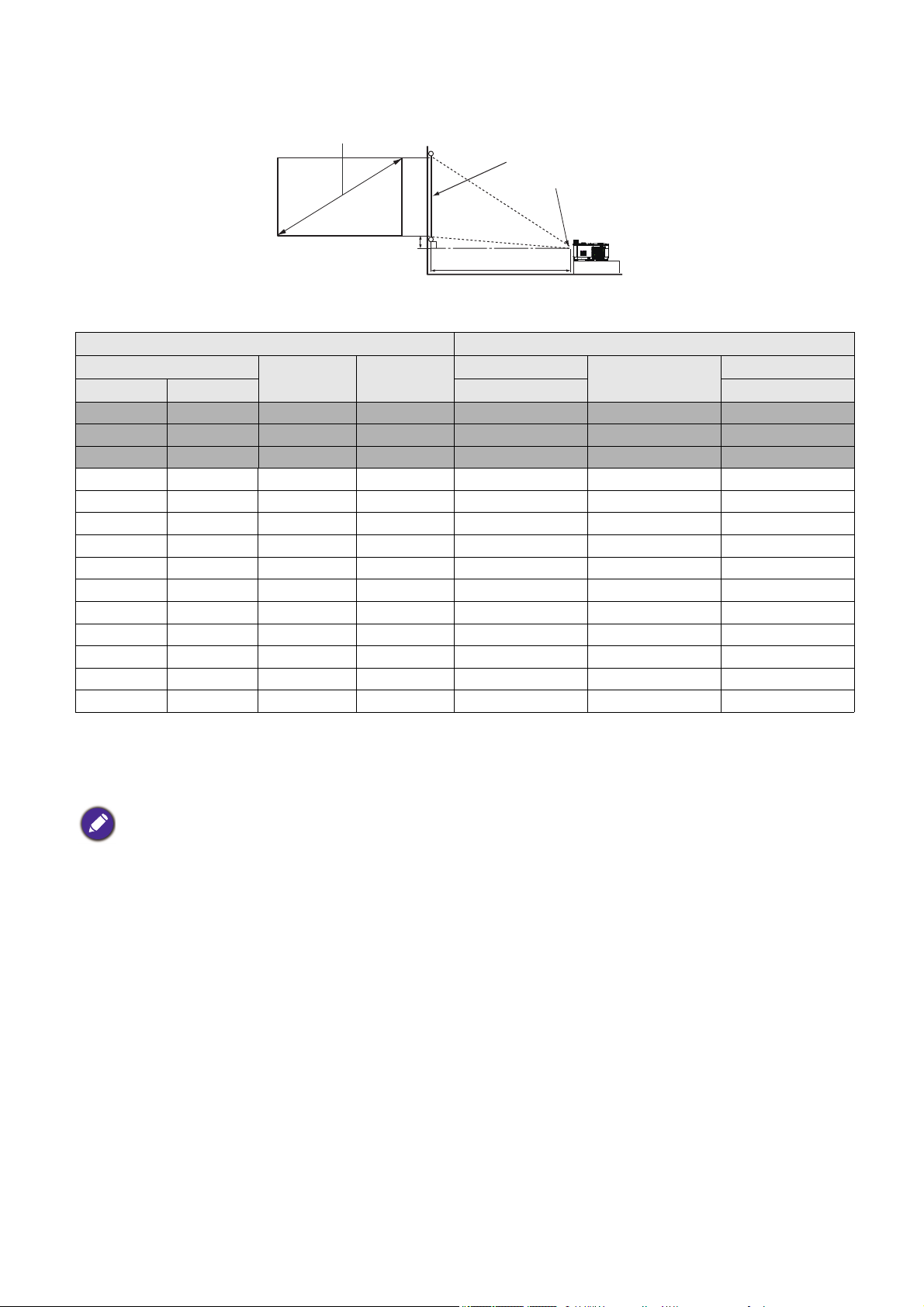
LW720
M
Sz
Vetítési távolság
Objektív középpont
Vászon
16:10 vászonátmérő
Eltérés
• A vászon és a vetített kép méretaránya 16:10
Vetítővászon mérete Vetítési távolság (mm)
Átló
Hüvelyk mm (max. zoom) (min. zoom)
30 762 404 646 911 1166 1421
40 1016 538 862 1232 1571 1910
50 1270 673 1077 1554 1977 2400
60 1524 808 1292 1875 2383 2890
80 2032 1077 1723 2518 3194 3870
100 2540 1346 2154 3160 4005 4849
120 3048 1615 2585 3803 4816 5829
140 3556 1885 3015 4445 5627 6809
160 4064 2154 3446 5088 6439 7789
180 4572 2423 3877 5731 7250 8768
200 5080 2692 4308 6373 8061 9748
220 5588 2962 4739 7016 8872 10728
250 6350 3365 5385 7980 10089 12197
300 7620 4039 6462 9586 12116 14646
M (mm) Sz (mm)
Min. távolság
Átlagolt
Max. távolság
Ha például 120 hüvelykes vetítővásznat használ, az ajánlott vetítési távolság 4816 mm.
• Ha a mért vetítési távolság 5500 mm, a „Vetítési távolság (mm)” oszlop legközelebbi értéke
5627 mm. A sorban az látható, hogy 140 hüvelykes (kb. 3,5 m) vetítővászonra van szükség.
A méretek hozzávetőlegesek és eltérhetnek a valós értékektől.
BenQ ajánlott ha a kivetítőt végleges helyre kívánja felszerelni, akkor a végleges beszerelés előtt
ellenőrizze le a kivetítő vetítési távolságát a leendő helyén, a kivetítő optikai jellemzőinek figyelembe
vételével. Így állapíthatja meg a felszerelés pontos helyét.
14 A kivetítő elhelyezése
Page 15
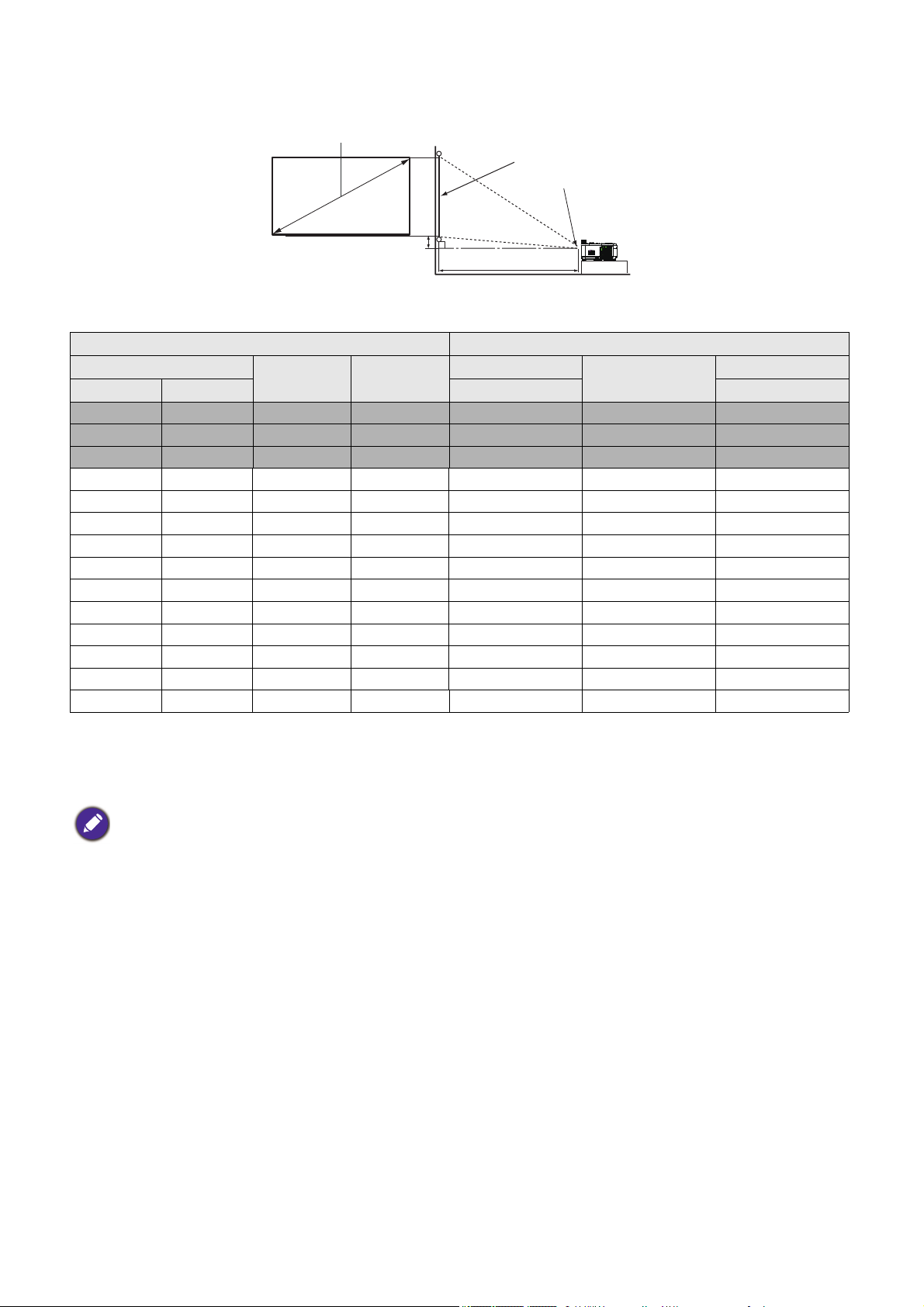
LH720
M
Sz
Vetítési távolság
Objektív középpont
Vászon
16:9 ernyőátmérő
Eltérés
• A vászon és a vetített kép méretaránya 16:9
Vetítővászon mérete Vetítési távolság (mm)
Átló
Hüvelyk mm (max. zoom) (min. zoom)
30 762 374 664 891 1140 1389
40 1016 498 886 1205 1537 1869
50 1270 623 1107 1520 1934 2348
60 1524 747 1328 1834 2331 2828
80 2032 996 1771 2463 3125 3787
100 2540 1245 2214 3092 3919 4746
120 3048 1494 2657 3721 4713 5704
140 3556 1743 3099 4350 5507 6663
160 4064 1992 3542 4979 6301 7622
180 4572 2241 3985 5608 7095 8581
200 5080 2491 4428 6237 7889 9540
220 5588 2740 4870 6866 8683 10499
250 6350 3113 5535 7809 9873 11937
300 7620 3736 6641 9382 11859 14335
M (mm) Sz (mm)
Min. távolság
Átlagolt
Max. távolság
Ha például 120 hüvelykes vetítővásznat használ, az ajánlott vetítési távolság 4713 mm.
Ha a mért vetítési távolság 5500 mm, a „Vetítési távolság (mm)” oszlop legközelebbi értéke
5507 mm. A sorban az látható, hogy 140 hüvelykes (kb. 3,5 m) vetítővászonra van szükség.
A méretek hozzávetőlegesek és eltérhetnek a valós értékektől.
BenQ ajánlott ha a kivetítőt végleges helyre kívánja felszerelni, akkor a végleges beszerelés előtt
ellenőrizze le a kivetítő vetítési távolságát a leendő helyén, a kivetítő optikai jellemzőinek figyelembe
vételével. Így állapíthatja meg a felszerelés pontos helyét.
15 A kivetítő elhelyezése
Page 16
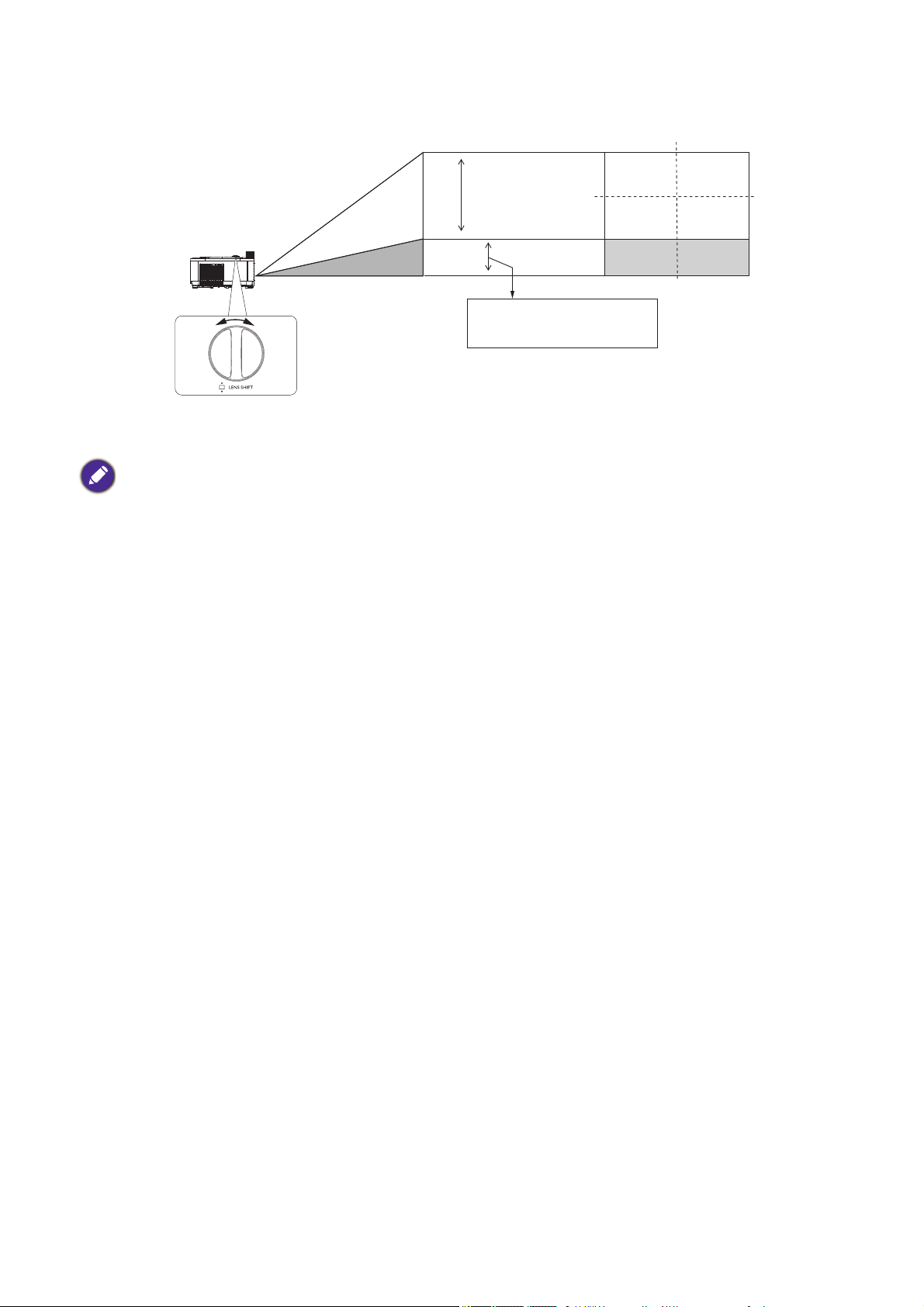
A vetítőobjektív eltolása
Asztali-elülső
vetítés
• Kérjük, ne forgassa tovább a beállítógombot, amikor egy kattanó hangot hall, mivel ez azt jelzi, hogy a
gomb elérte a végső pozíciót. Túlforgatás esetén a gomb megsérülhet.
A kivetítő felszerelése
1V
LX720 LW720 LH720
min. 0.15V 0.125V 0.16V
max. 0.39V 0.25V 0.3V
Ha a kivetítőt falra kívánja felszerelni, mindenképp a megfelelő BenQ fali szerelőkészlet
használatát javasoljuk és nagyon fontos a megbízható, biztonságos rögzítésre is ügyelni.
Ha nem a BenQ fali szerelőkészletet használja a kivetítő felszereléséhez, fennáll a veszélye
annak, hogy a helytelen méretű vagy hosszúságú csavarok miatt a nem kielégítő rögzítés
következtében a kivetítő leesik a falról.
A kivetítő felszerelése előtti teendők
• A BenQ kivetítő szerelőkészletét megvásárolhatja ugyanott, ahol a BenQ kivetítőt is
megvásárolta.
• A BenQ különálló Kensington zár kompatibilis biztonsági kábel vásárlását is javasolja,
amelyet a kivetítőn a Kensington zár nyílásába és a tartókonzol alapjához kell erősíteni.
Ez fogja a kivetítőt megtartani, abban az esetben, ha annak rögzítése a szerelőkonzolon
kilazulna.
• Kérje meg a forgalmazót, hogy szerelje fel a kivetítőt Önnek. Ha saját maga szereli fel a
kivetítőt, az leeshet és személyi sérülést okozhat.
• Tegye meg a szükséges óvintézkedéseket, nehogy leessen a kivetítő, például földrengés
esetén.
• A jótállás nem fedezi a termék rongálódását, ha a kivetítőt nem BenQ márkájú
kivetítő-szerelőkészlettel szerelték fel.
• Vegye figyelembe a környezeti hőmérsékletet, ha a kivetítőt mennyezetre/falra szerelték.
Ha fűtőtestet használnak, a mennyezet/fal körül a vártnál magasabb lehet a hőmérséklet.
• A falra szerelő készlet felhasználói útmutatójában olvashat a meghúzási nyomaték
tartományáról. Ha az ajánlott tartományt meghaladó nyomatékkal húzza meg a csavarokat,
a kivetítő megrongálódhat és végül leeshet.
• Győződjön meg arról, hogy az aljzat elérhető magasságban van, és így egyszerűen
leállíthatja a kivetítőt.
16 A kivetítő elhelyezése
Page 17

Mennyezeti/fali konzol szerelési diagramja
Csavar mennyezetre/falra szereléshez: M4
(max. H = 25 mm; min. H = 20 mm)
339,5
242,0
216,8
235,7
215,5
149,5
228,0
131,5
235,7
Mértékegység: mm
A vetített kép beállítása
A vetítési szög beállítása
Ha a kivetítő nem egyenes alapra van állítva,
vagy a vetítővászon és a kivetítő nem
merőleges egymásra, akkor a vetített képnek
trapéz alakja lesz. Csavarjon a beállítólábakon
a kivetítő vízszintes szögének
finombeállításakor.
A lábak visszahúzásához csavarja az
állítólábakat ellentétes irányba.
Ne nézzen az objektívbe, ha a fényforrás be van kapcsolva. A fényforrás erős fénye károsíthatja a szemét.
17 A kivetítő elhelyezése
Page 18

A kép automatikus korrekciója
Egyes esetekben szükség lehet a kép minőségének optimalizálására. Ehhez nyomja meg az
AUTO gombot. A beépített intelligens automatikus korrigálás funkció 3 másodpercen belül a
frekvencia és az órajel értékét úgy módosítja, hogy a legjobb képminőséget érje el.
A jelenlegi jelforrással kapcsolatos információk három másodpercre megjelennek a képernyő
sarkában.
Ez a funkció csak a PC jel (analóg RGB) kiválasztásakor érhető el.
A képméret és élesség finombeállítása
A vetített kép beállítása a kívánt méretre a
zoom gyűrűvel történhet.
Az élességállító gyűrű forgatásával tegye
élessé a képet.
2D trapéztorzítás korrekciója
A 2D trapéztorzítás funkció szélesebb telepítési tartományt tesz lehetővé a kivetítő számára a
hagyományos kivetítőkkel ellentétben, amelyek korlátozottan helyezhetők el a vászon előtt.
Ennek korrekciója a manuális javítást igényli a következő lépések valamelyikének segítségével.
1. Végezze el az alábbi lépések egyikét a 2D trapéztorzítási
funkció korrekciós oldalának megjelenítéséhez.
• Nyomja meg a / gombot a kivetítőn vagy a
távvezérlőn.
• Nyomja meg a QUICK INSTALL gombot a távvezérlőn.
A gomb megnyomásával emelje ki a 2D
Trapézkorrekció elemet, majd nyomja meg a OK
gombot.
• Navigáljon a Speciális menü - Kijelző > 2D Trapézkorrekció menüponthoz, és nyomja
meg az OK gombot.
2. A 2D Trapézkorrekció korrekciós oldalának megjelenése után nyomja meg a / gombot
a függőleges értékek beállításához. A / gombokkal beállíthatja a vízszintes értékeket.
A sarkok illesztésének beállítása
Kézzel állítsa be a kép sarkait a vízszintes és függőleges értékek módosításával.
1. Végezze el az alábbi lépések egyikét a sarkok
illesztésének beállítására szolgáló oldal
megjelenítéséhez.
• Nyomja meg a QUICK INSTALL gombot a távvezérlőn.
A gomb megnyomásával emelje ki a Corner Fit
elemet, majd nyomja meg a OK gombot.
• Navigáljon a Speciális menü - Kijelző > Corner Fit
menüponthoz, és nyomja meg az OK gombot.
2. A Corner Fit korrekciós oldalának megjelenése után nyomja meg a / gombot a
függőleges értékek beállításához. A / gombokkal beállíthatja a vízszintes értékeket.
18 A kivetítő elhelyezése
Page 19

Csatlakoztatás
Asztali vagy hordozható
számítógép
VGA-kábel
VGA-DVI-A kábel
USB-kábel
Komponens videó–VGA
(D-Sub)
átalakító kábel
S-Video kábel
Videó jelkábel
Audió kábel
Audió B/J kábel
USB-kábel (A–micro B típusú
átalakító); a vezeték nélküli
HDMI-kulcs hálózati portjához
csatlakozik
HDMI-kábel
Vezeték nélküli HDMI-kulcs
1
2345678910
11
Hangszórók
Monitor
Intelligens eszköz
A/V eszköz
Jelforrás csatlakoztatásakor ügyeljen a következőkre:
1. A csatlakoztatás előtt kapcsoljon ki minden készüléket.
2. Ügyeljen, hogy az adott forráshoz tartozó kábelt használja.
3. Ügyeljen a kábelek biztos csatlakoztatására.
10
21
8
4
6
5
7
11
9
1
3
11
10
7
• Elképzelhető, hogy a fenti ábrákon szereplő kábelek közül nem mindegyik tartozéka a kivetítőnek (lásd:
Csomag tartalma a következő oldalon: 7). Ezek kereskedelmi forgalomban kaphatók, elektronikai
üzletben beszerezhetők.
• A csatlakozást mutató alábbi ábrák kizárólag a hivatkozás célját szolgálják. A kivetítő hátlapján lévő
csatlakozók kivetítő-típusonként eltérhetnek.
• Sok laptop esetében a külső videó port nem kapcsolódik be, amikor a kivetítőhöz csatlakoztatja.
Általában egy billentyűkombinációval, például az FN és a monitor szimbólummal ellátott funkcióbillentyű
kombinációjával lehet a külső megjelenítőt be- és kikapcsolni. Nyomja meg az FN és a felirattal ellátott
funkcióbillentyűt egyidejűleg. Segítségül hívhatja a notebook dokumentációját a kérdéses
billentyűkombináció megtalálásában.
• Ha a kiválasztott videoképjel nem látható a vásznon, miután bekapcsolta a kivetítőt, annak ellenére, hogy
a helyes videojelforrás lett kiválasztva, győződjön meg arról, hogy a videoforráseszköz be van kapcsolva
és megfelelően működik. Ellenőrizze a jelkábelek helyes csatlakoztatását is.
19 Csatlakoztatás
Page 20

A kivetítő és a videoforrás csatlakoztatására a fenti csatlakozási módok közül csak egyet kell
használni, azonban az egyes módszerek különböző szintű videominőséget biztosítanak.
Csatlakozó Képminőség
HDMI/MHL
Komponens videó (RGB bemeneten
keresztül)
S-Video
Videó
Legjobb
Jobb
Jó
Normál
Audió eszközök csatlakoztatása
A kivetítő egy vagy több beépített monó hangszóróval rendelkezik, amelyeket arra terveztek,
hogy alapvető hangfunkciókat lássanak el kizárólag üzleti célú adatprezentációk esetén. Nem a
házi-mozi célú alkalmazásoknál elvárt sztereó hangvisszadásra tervezték, illetve szánják.
Bármilyen sztereó hangbemenet (ha van ilyen), monó audió kimenetre lesz lekeverve a kivetítő
egy vagy több hangszóróján keresztül.
A beépített hangszóró kikapcsol, amikor készüléket csatlakoztat az AUDIO OUT
csatlakozóaljzathoz.
• A kivetítő akkor is csak kevert mono hangot tud lejátszani, ha sztereó hangbemenetet csatlakoztattak.
• Ha a kiválasztott videoképjel nem látható a vásznon, miután bekapcsolta a kivetítőt, annak ellenére,
hogy a helyes videojelforrás lett kiválasztva, győződjön meg arról, hogy a videoforráseszköz be van
kapcsolva és megfelelően működik. Ellenőrizze a jelkábelek helyes csatlakoztatását is.
20 Csatlakoztatás
Page 21

Okoskészülékek csatlakoztatása
A kivetítő képes közvetlenül tartalmat vetíteni az intelligens eszközökről egy vezeték nélküli
kulcs használatával.
HDMI vezeték nélküli kulcs (pl. BenQ QCastMirror, QCast)
• Csatlakoztassa a hardverkulcsot a kivetítőn lévő HDMI 1 és TYPE-A portokba, majd állítsa át
a bemeneti jelforrást a HDMI-1 opcióra.
InstaShow csatlakoztatása (WDC10)
• Csatlakoztassa a HDMI-kábelt az InstaShow Host HDMI-kimeneti csatlakozóaljzatába és a
kivetítőn lévő HDMI-bemeneti csatlakozóaljzatba.
• Csatlakoztassa a tartozékként kapott USB-kábel egyik végét az InstaShow Host mini
USB-aljzatába, a másik végét pedig a kivetítőn lévő „A” típusú USB-aljzatba (1,5 A).
21 Csatlakoztatás
Page 22
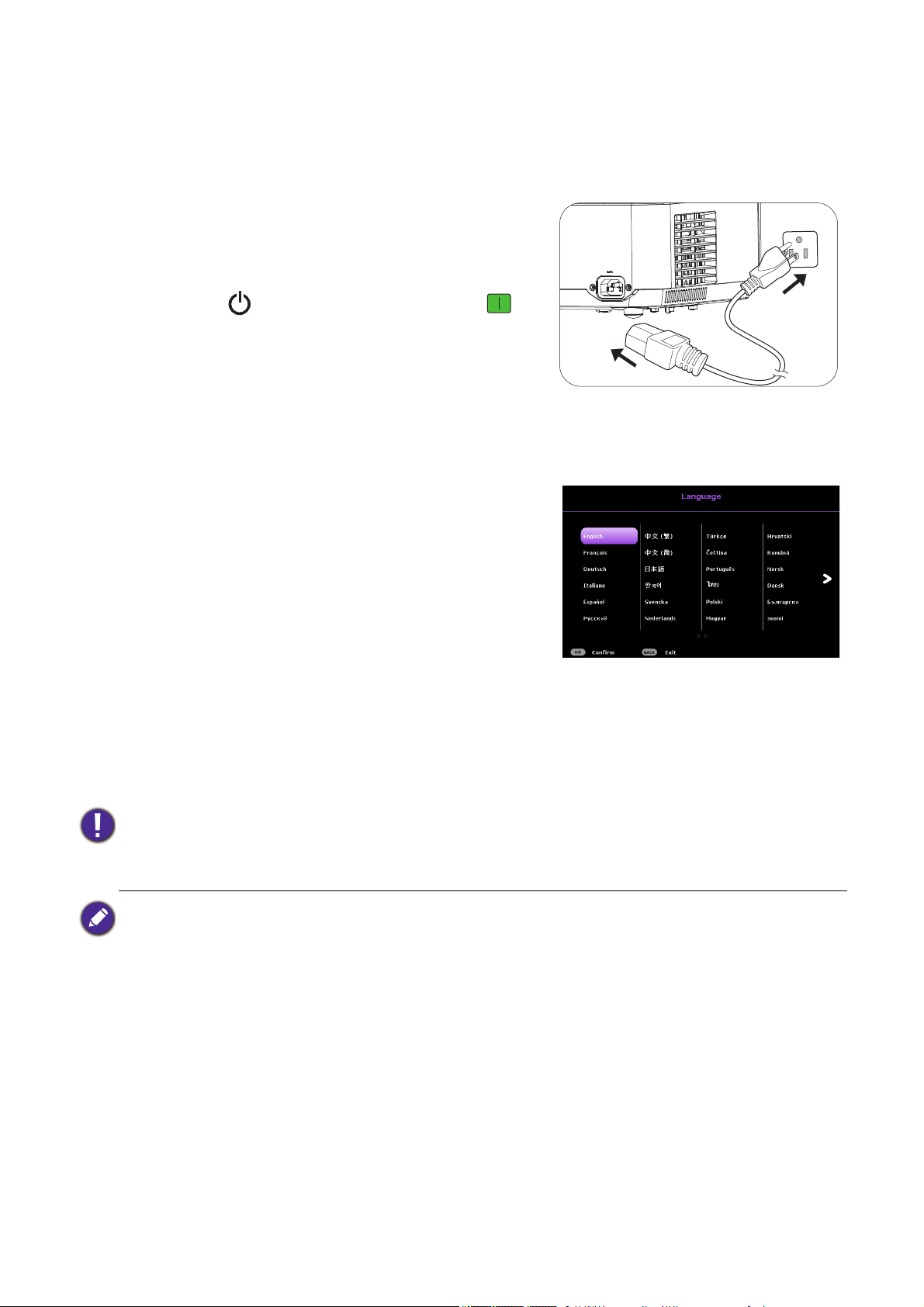
Működés
A kivetítő indítása
1. Csatlakoztassa a tápkábelt. Kapcsolja be a
konnektor kapcsolóját (ha van ilyen). A bekapcsolást
követően a kivetítő tápfeszültséget jelző lámpája
narancssárgán világít.
2. Nyomja meg a gombot a kivetítőn vagy az
gombot a távvezérlőn a kivetítő indításához. A
tápfeszültségjelző zölden villog, és zöld marad
mindaddig, amíg a kivetítő be van kapcsolva.
Az indulási folyamat mintegy 30 másodpercig tart. A
folyamat későbbi fázisában kivetíti az indulási logót.
(Ha szükséges) Állítsa a kép élességét a fókuszáló gyűrűvel.
3. Ha a kivetítőt első alkalommal aktiválják, válassza ki
az OSD menü nyelvét a képen megjelenő utasítások
követésével.
4. Ha jelszót kell megadni, a nyílbillentyűk
megnyomásával adjon meg egy hat szemjegyből
álló jelszót. Lásd: A jelszavas védelem használata a
következő oldalon: 25.
5. Kapcsolja be az összes csatlakoztatott készüléket.
6. A kivetítő ekkor bemeneti jeleket keres. Keresés
közben az aktuális bemeneti jel megjelenik a képen. Ha a kivetítő nem érzékel értékelhető
jelet, akkor a „Nincs jel” üzenet látszik egészen addig, amíg nem talál bemeneti jelet.
Igény szerint a SOURCE gombot is megnyomhatja a kívánt bemeneti jel kiválasztásához.
Lásd: Bemeneti jel váltása a következő oldalon: 26.
• A potenciális veszélyek, például áramütés és tűz elkerülése érdekében kizárólag eredeti kiegészítőket
(pl. tápkábelt) használjon.
• Ha a kivetítő a korábbi működés miatt még forró, akkor a fényforrás bekapcsolása előtt még körülbelül
90 másodpercig működteti a hűtőventilátort.
• A Beállítási varázslót bemutató képernyőfelvételek kizárólag szemléltetési célt szolgálnak, és a
tényleges kialakítástól eltérőek lehetnek.
• Ha a bejövő jel frekvenciája/felbontása túllépi a kivetítő működési tartományát, akkor a „Tartományon
kívül” üzenet látható a háttérképernyőn. Válasszon a projektor felbontásával kompatibilis bejövő jelet,
vagy állítsa a bejövő jelet alacsonyabb értékre. Lásd: Időzítés táblázat a következő oldalon: 48.
• Ha a kivetítő 3 percig nem észlel jelet, automatikusan energiatakarékos módba lép.
22 Működés
Page 23

A LumiExpert kalibrálása
2
1
2
6
5
3
4
14253
6
Amikor először aktiválja a LumiExpert funkciót, kövesse az alábbi lépéseket a LumiExpert
kalibrálásához.
1. Navigáljon a Speciális menü > Kép > LumiExpert menüponthoz, és nyomja meg az OK
gombot.
2. Válassza ki az Manuális kalibrálás elemet, majd nyomja
meg az OK gombot.
3. Az első üzenet arra emlékezteti, hogy ellenőriznie kell, hogy
a helyiség környezeti megvilágítása maximálisan világos-e.
Nyomja meg az OK gombot, amivel áttérhet a következő
lépésre.
4. A második üzenet arra emlékezteti, hogy ellenőriznie kell,
hogy a helyiség környezeti megvilágítása maximálisan
sötét-e.
5. Nyomja meg az OK gombot a kész beállítás
megtekintéséhez.
A menük használata
A kivetítő két különböző típusú képernyőmenüvel (OSD)
rendelkezik a különféle beállítások elvégzéséhez.
• Alap OSD-menü: a menü elsődleges funkcióit teszi
elérhetővé. (Lásd: Alap menü a következő oldalon: 32)
• Speciális OSD-menü: a menü teljes funkcionalitását teszi elérhetővé. (Lásd: Speciális menü
a következő oldalon: 34)
Az OSD-menü megnyitásához nyomja meg a MENU gombot a kivetítőn vagy a távvezérlőn.
• A menüelemek közötti navigáláshoz használja a nyílgombokat ( / / / ) a kivetítőn vagy a
távvezérlőn.
• A kiválasztott menüpont jóváhagyásához használja a kivetítőn és a távvezérlőn lévő OK
gombot.
A kivetítő első használatakor (a kezdeti beállítások elvégzése után) az alapvető OSD-menü
jelenik meg.
Az OSD-menüt bemutató képernyőfelvételek kizárólag szemléltetési célt szolgálnak, és a tényleges
kialakítástól eltérőek lehetnek.
Az alábbiakban az Alap OSD-menü áttekintése látható.
Nyomja meg az
Menü típusa
OK gombot a
menü
megnyitásához.
Főmenü Állapot
A MENU gomb
Aktuális
bemeneti jel
megnyomásával
az előző oldalra
navigálhat vagy
kiléphet.
23 Működés
Page 24

Ha az Alap OSD-menüről át szeretne váltani a Speciális OSD-menüre, kövesse az alábbi
1
7
6
2
3
4
5
1
5
2
6
374
utasításokat:
1. Navigáljon az Alap menü > Menü típusa menüponthoz.
2. Nyomja meg az OK gombot, majd használja a / gombokat a Speciális lehetőség
kiválasztásához. Amikor következő alkalommal bekapcsolja a kivetítőt, az Speciális
OSD-menüt a MENU gomb megnyomásával nyithatja meg.
Az alábbiakban az Speciális OSD-menü áttekintése látható.
Főmenü és
a főmenü
ikonja
Nyomja meg a
BACK gombot
az előző oldalra
navigáláshoz.
A MENU gomb
megnyomásával
Almenü
az előző oldalra
navigálhat vagy
kiléphet.
Aktuális
bemeneti
Állapot
jel
Nyomja
meg az OK
gombot a
menü
megnyitás
ához.
Ha a Speciális OSD-menüről szeretne az Alap OSD-menüre váltani, kövesse az alábbi
utasításokat:
1. Navigáljon a Speciális menü - Rendszer > Menübeállítások menüponthoz, és nyomja
meg az OK gombot.
2. Válassza ki a Menü típusa és az OK lehetőséget.
3. Nyomja meg a / gombot az Alap tétel kiválasztásához. Amikor következő alkalommal
bekapcsolja a kivetítőt, az Alap OSD-menüt a MENU gomb megnyomásával nyithatja meg.
24 Működés
Page 25

A kivetítő rögzítése
A biztonsági kébelrögzítő használata
A kivetítőt biztonságos helyre kell telepíteni a lopás megakadályozása érdekében. Más
megoldásként vásároljon egy zárat, pl. Kensington zárat a kivetítő rögzítéséhez. A Kensington
zár nyílása a kivetítő hátlapján található. Tekintse meg a 18-as jelzésű elemet (oldal 8).
A Kensington biztonsági kábelzár általában kulcs(ok) és a zár kombinációjából áll. Lásd a zár
dokumentációját a használat módját illetően.
A jelszavas védelem használata
Jelszó beállítása
1. Navigáljon a Speciális menü - Beállítások > Biztonsági beállítások menüponthoz.
Nyomja meg a OK gombot. Megjelenik a Biztonsági beállítások oldal.
2. Válassza ki a Jelszóváltoztatás lehetőséget, majd nyomja meg az OK gombot.
3. A négy nyílgomb ( , , , ) a négy számjegyet
jelöli (1, 2, 3, 4). A beállítandó jelszónak
megfelelően nyomja meg a nyílgombokat a jelszó
hat számjegyének megadásához.
4. A jelszó ismételt beírásával erősítse meg az új
jelszót.
A jelszó beállítása után az OSD-menü visszatér a
Biztonsági beállítások oldalra.
5. Ha a Bekapcsolási lezárás funkciót aktiválni
szeretné, nyomja meg a / gombot a Bekapcsolási lezárás lehetőség kiemeléséhez,
majd nyomja meg a / gombot a Be opció kiválasztásához. Adja meg ismét a jelszót.
• A bevitt számjegyek csillagként jelennek meg a képen. A választott jelszót jegyezze fel előre vagy
közvetlenül a jelszóbeírás után, és tartsa biztonságos helyen, ha esetlen később elfelejtené.
• Miután a jelszót beállította, és a bekapcsolási lezárást aktiválta, a kivetítőt nem lehet használni, kivéve,
ha a kivetítő minden egyes indításakor megadja a helyes jelszót.
Ha elfelejti a jelszót
Ha rossz jelszót ad meg, akkor megjelenik a jelszó
hibaüzenete, majd ezt az Adja meg a jelenlegi jelszót
üzenet követi. Ha egyáltalán nem emlékszik a jelszóra,
akkor az elfelejtett jelszavak esetére szóló eljárást is
használhatja. Lásd: Az elfelejtett jelszó esetére szóló
eljárás megjelenítése a következő oldalon: 25.
Ha egymást követően 5-ször nem sikerül a helyes
jelszót megadnia, a kivetítő rövid időn belül automatikusan kikapcsolódik.
Az elfelejtett jelszó esetére szóló eljárás megjelenítése
1. Tartsa lenyomva az AUTO gombot 3 másodpercig. A
kivetítő kódolt számot jelenít meg a képen.
2. Írja le ezt a számot, és kapcsolja ki a kivetítőt.
3. A BenQ ügyfélszolgálattól kérjen segítséget a szám
visszafejtéséhez. Szükség lehet arra, hogy a
vásárlást igazoló dokumentumokkal bizonyítsa,
hogy Ön a kivetítő jogos használója.
25 Működés
Page 26

A jelszó megváltoztatása
1. Navigáljon a Speciális menü - Beállítások > Biztonsági beállítások > Jelszóváltoztatás
menüponthoz.
2. Nyomja meg a OK gombot. Megjelenik az „Adja meg a jelenlegi jelszót” üzenet.
3. Írja be a régi jelszót.
• Ha a jelszó helyes, akkor megjelenik az „Adja meg az új jelszót” üzenet.
• Ha rossz jelszót adott meg, akkor a jelszó hibaüzenete jelenik meg, majd az „Adja meg a
jelenlegi jelszót” üzenet, és újabb kísérletet tehet. Lehetősége van a BACK
megnyomásával kilépni a változtatásból, vagy próbálkozhat másik jelszó megadásával.
4. Írja be az új jelszót.
5. A jelszó ismételt beírásával erősítse meg az új jelszót.
A jelszavas védelem kikapcsolása
A jelszavas védelem kikapcsolásához válassza a Speciális menü - Beállítások > Biztonsági
beállítások > Bekapcsolási lezárás menüpontot, majd nyomja meg a / gombot a Ki opció
kiválasztásához. Megjelenik az „Adja meg a jelenlegi jelszót” üzenet. Írja be a jelenlegi
jelszót.
• Ha a jelszó megfelel, az OSD menü a Biztonsági beállítások oldalra tér vissza. A kivetítő
a következő bekapcsoláskor nem fogja kérni a jelszót.
• Ha rossz jelszót adott meg, akkor a jelszó hibaüzenete jelenik meg, majd az „Adja meg a
jelenlegi jelszót” üzenet, és újabb kísérletet tehet. Lehetősége van a BACK
megnyomásával kilépni a változtatásból, vagy próbálkozhat másik jelszó megadásával.
A jelszavas védelem kikapcsolása ellenére a régi jelszót meg kell őrizni arra az esetre, ha később szükség
lenne a megadására, amikor ismét aktiválni szeretné a jelszavas védelmet.
Bemeneti jel váltása
A kivetítő egyidejűleg több készülékhez kapcsolódhat.
Egyszerre azonban csak egy képet tud megjeleníteni.
Bekapcsoláskor a kivetítő automatikusan jelet keres.
Ügyeljen arra, hogy a Speciális menü - Beállítások >
Automatikus forráskeresés menü Be értékre legyen állítva,
ha azt szeretné, hogy a kivetítő automatikusan keressen
jeleket.
A forrás kiválasztásához tegye a következőket:
1. Nyomja meg a SOURCE gombot. Megjelenik egy jelforrásválasztó sáv.
2. A / gombokkal válassza ki a megfelelő jelet, majd nyomja meg a OK gombot.
A jel érzékelése után a kiválasztott jelforrás adatai néhány másodpercre megjelennek a kép
sarkában. Ha a projektorhoz több készülék csatlakozik, akkor az 1-2. lépések
megismétlésével keresse meg a többi jelet is.
• Ahogy a különböző bemeneti jelek között vált, a vetített kép fényerőszintje ennek megfelelően változik.
• A legjobb képet akkor kapja, ha a kivetítő natív felbontásában érkező jelet választ ki. Más felbontású
jelek esetén a kivetítő átméretezést hajt végre a „képarány” beállítástól függően, aminek
eredményeképpen előállhat némi képtorzulás, vagy romolhat a kép élessége. Lásd: Képarány a
következő oldalon: 32.
26 Működés
Page 27

A kivetítő vezérlése a helyi hálózaton (LAN) keresztül
A vezetékes LAN menü lehetővé teszi a kivetítő számítógépről történő vezérlését
böngészőprogram segítségével, amennyiben a számítógép és a kivetítő megfelelően
csatlakozik ugyanahhoz a helyi hálózathoz.
A vezetékes LAN-beállítások konfigurálása
Ha DHCP környezetben tartózkodik:
1. Csatlakoztassa az RJ45 kábel egyik végét a kivetítő LAN bemeneti aljzatához, a másik
végét pedig az RJ45 csatlakozóhoz.
• Az RJ45 csatlakoztatásakor kerülje a kábel hurkolását és összecsavarását, mert ez zajt vagy
jelszakadást okozhat.
2. Navigáljon a Speciális menü - Hálózat > Vezetékes LAN menüponthoz. Nyomja meg a
OK gombot. Megjelenik a Vezetékes LAN oldal.
3. Nyomja meg a gombot a DHCP elem kiválasztásához, majd nyomja meg a / gombot
a Be elem kiválasztásához.
4. Várjon kb. 15 - 20 másodpercig, majd lépjen be újra a Vezetékes LAN oldalra.
5. Láthatók a IP-cím, Alhálózati maszk, Alapértelmezett átjáró és DNS-kiszolgáló
beállítások. Jegyezze fel a IP-cím sorban megjelenített IP-címet.
• Vegye fel a kapcsolatot a hálózati rendszergazdával, ha az IP-cím nem látható.
6. Navigáljon vissza a Speciális menü - Hálózat > Vezetékes LAN oldalra.
7. Nyomja meg a gombot a AMX eszköz felfedezés kiemeléséhez, majd nyomja meg a
/ gombot az Be vagy Ki elem kiválasztásához. Az AMX eszköz felfedezés
Beállapotában a kivetítőt AMX vezérlő észlelheti.
Ha nem DHCP környezetben tartózkodik:
1. Navigáljon a Speciális menü - Hálózat > Vezetékes LAN oldalhoz.
2. Nyomja meg a gombot a DHCP elem kiválasztásához, majd nyomja meg a / gombot
a Ki elem kiválasztásához.
3. Lépjen kapcsolatba a hálózati rendszergazdával tájékoztatásért a IP-cím, Alhálózati
maszk, Alapértelmezett átjáró és DNS-kiszolgáló beállításait illetően.
4. Nyomja meg a gombot a módosítani kívánt elem kiválasztásához, majd nyomja meg az
OK gombot.
5. Nyomja meg a / gombot a kurzor mozgatásához, majd nyomja meg a / gombot a
számjegyek beviteléhez.
6. A beállítás mentéséhez nyomja meg az OK gombot. Ha nem kívánja menteni a beállítást,
nyomja meg a BACK gombot.
7. Nyomja meg a gombot az Alkalmaz kiemeléséhez, majd nyomja meg a OK gombot.
8. Navigáljon vissza a Speciális menü - Hálózat > Vezetékes LAN oldalra, nyomja meg a
gombot az AMX eszköz felfedezés lehetőség kiemeléséhez, majd nyomja meg a /
gombot a Be vagy a Ki opció kiválasztásához.
9. Nyomja meg a MENU gombot a menüből való kilépéshez.
27 Működés
Page 28

A firmware frissítése a helyi hálózaton (LAN) keresztül
1
2
A BenQ Easy Firmware Updater szoftver segítségével távoli és központosított módon frissítheti
a BenQ hálózati kivetítőt egy gazdaszámítógépen.
A BenQ Easy Firmware Updater a következő legfontosabb funkciókat biztosítja:
• Megkeresi a másik alhálózaton lévő kivetítőket.
• Egyszerre több kivetítő firmware-ének frissítését is lehetővé teszi (max. 255).
Az eszközre vonatkozó bővebb tudnivalókért vegye fel a kapcsolatot a BenQ
ügyfélszolgálatával.
A kivetítő távoli vezérlése böngészőprogramon keresztül
Ha rendelkezik a kivetítő helyes IP-cmével és a kivetítő bekapcsolt vagy készenléti módban
van, bármilyen számítógépet használhat a kivetítő vezérléséhez, amely ugyanahhoz a helyi
hálózathoz csatlakozik.
1. Gépelje be a kivetítő címét a böngészőprogram címsorába, majd kattintson az Ugrás
gombra.
2. Megnyílik a hálózati távvezérlés oldal. Ez az oldal (Crestron eControl) úgy teszi lehetővé a
kivetítő kezelését, mintha távvezérlőt használna vagy a kivetítő vezérlőpultját.
1. A bemeneti jelforrás váltásához kattintson a kívánt jelforrásra.
A forráslista a kivetítőn rendelkezésre álló csatlakozók számának függvényében eltér. A "Video"
videojelet jelképez.
28 Működés
Page 29

2. Menü
1
2
5
3
4
Auto. PC
Blank (Üres)
Bemenet
( )
( )
( )
( )
Bővebben lásd: Kivetítő és távvezérlő a következő oldalon: 9.
OK Aktiválja a képernyőmenü (OSD) kijelölt elemét.
A Tools (Eszközök) oldal úgy teszi lehetővé a kivetítő kezelését, a LAN vezérlési beállítások
konfigurálását és a kivetítő hálózati távvezérlésének biztonságossá tételét.
1. A kivetítőt el lehet nevezni, valamint nyilván lehet tartani a helyét és a karbantartást végző
személyt.
2. A LAN vezérlés beállításait is módosíthatja.
3. Miután beállította, a kivetítő hálózati távvezérlése jelszóvédetté válik.
4. Miután beállította, a Tools (Eszközök) oldal elérése jelszóvédetté válik.
5. Nyomja meg az Kilépés gombot, hogy visszatérjen a hálózati távvezérlés oldalra.
29 Működés
Page 30

A beállítások elvégzése után nyomja meg a Küldés gombot, amire megtörténik az adatok mentése a kivetítőben.
Nyomja meg az Kilépés
gombot, hogy visszatérjen
a hálózati távvezérlés
oldalra.
Ügyeljen a karakterszám korlátozásra (szóköz és egyéb írásjeleket is beleértve) az alábbi
listán:
Kategória-elem Beviteli hosszúság Karakterek maximális száma
Crestron Control IP címe 15
IP ID 4
Port 5
Kivetítő Kivetítő neve 22
Helyszín 22
Hozzárendelve ehhez (N/A)
Hálózati konfiguráció DHCP (Engedélyezve) 15
IP címe 15
Alhálózati maszk 15
Alapértelmezett átjáró 15
DNS-kiszolgáló (N/A)
Felhasználói Jelszó Engedélyezve (N/A)
Új Jelszó 15
Megerősítés 15
Rendszergazda-jelszó Engedélyezve (N/A)
Új Jelszó 15
Megerősítés 15
Az Info (Információ) oldal a kivetítő adatait és állapotát mutatja.
További információk a weblapjainkon: http://www.crestron.com &
www.crestron.com/getroomview.
30 Működés
Page 31

A kivetítő kikapcsolása
1. Nyomja meg a gombot a kivetítőn vagy a
gombot a távvezérlőn. Ekkor megjelenik egy
megerősítést kérő üzenet. Ha nem válaszol néhány
másodpercen belül, az üzenet eltűnik.
2. Nyomja meg még egyszer a vagy gombot.
A tápfeszültség jelzőfénye narancssárga színnel
villog, a vetítőlámpa kikapcsol, és a ventilátorok még
körülbelül 90 másodpercig tovább működnek a
kivetítő hűtése érdekében.
3. Ha a hűtési folyamat befejeződött, akkor a
tápfeszültség jelzőfénye folyamatosan világítani
kezd narancssárga színnel, és a ventilátorok
leállnak. Húzza ki a tápkábelt a konnektorból.
• A fényforrás védelme érdekében a kivetítő semmilyen parancsra sem reagál a hűtési folyamat során.
• Közvetlenül kikapcsolás után lehetőleg ne kapcsolja be újra a kivetítőt, mivel a túlzott hő megrövidítheti
a fényforrás élettartamát.
• A fényforrás élettartama a környezeti feltételektől és a használattól függően eltérő lehet.
Közvetlen kikapcsolás
Az AC tápkábel a kivetítő kikapcsolódása után azonnal leválasztható. A fényforrás védelme
érdekében várjon 10 percig, mielőtt újraindítaná a kivetítőt. Ha a kivetítőt megkísérli
újraindítani, elképzelhető, hogy a ventilátorok néhány percig tovább működnek, hogy lehűtsék
a kivetítőt. Ilyen esetben nyomja meg újra a vagy gombot a kivetítő újraindításához,
miután leálltak a ventilátorok és a tápfeszültség jelzőfénye narancssárgára váltott.
31 Működés
Page 32

Menü műveletek
15:9 kép
(LX720)
(LW720)
(LH720)
4:3 kép
16:9 kép
4:3 kép
16:9 kép
16:10 kép
Ne feledje, hogy a képernyőmenü (OSD) a kiválasztott jeltípustól és az adott kivetítőmodelltől
függően változik.
A menüelemek csak akkor érhetők el, ha a kivetítő érzékelt legalább egy jelet. Ha a kivetítőhöz
nem csatlakozik készülék, vagy nincs érzékelt jel, akkor az elérhető menüelemek is
korlátozottak.
Alap menü
Minél magasabb az érték, annál nagyobb a kép fényereje. Ezt úgy állítsa
Fényerő
be, hogy a fekete területek éppen feketék legyenek, és a sötét területeken
a részletek láthatók legyenek.
Több lehetőség áll rendelkezésre a kép oldalarányának megadására a
bemenő jeltől függően.
• Auto. : Arányosan méretezi
a képet, hogy illeszkedjen a
kivetítő natív felbontásához
eredeti szélességmagasság arányában.
Képarány
• Valós: A kép az eredeti
felbontásában lesz kivetítve
és újra lesz méretezve,
hogy a megjelenítési terület
méretéhez alkalmazkodjon.
Kisebb felbontású
bemeneti jelek esetén a
kép eredeti méretben
jelenik meg.
• 4:3: A képet úgy méretezi,
hogy a vetítővászon
közepén 4:3 oldalaránnyal
jelenjen meg.
• 16:9: A képet úgy méretezi,
hogy a vetítővászon
közepén 16:9 oldalaránnyal
jelenjen meg.
• 16:10: A képet úgy
méretezi, hogy a
vetítővászon közepén
16:10 oldalaránnyal
jelenjen meg.
32 Menü műveletek
Page 33

Kép mód
A kivetítő számos előre megadott képmóddal rendelkezik, amelyek közül a
vetítés környezetének és a bemenő jel képtípusának megfelelően
választhat.
• Világos: Maximális fényerejű vetített kép. A mód használata olyan
környezetben célszerű, ahol nagyon erős fényerőre van szükség, például
amikor a kivetítőt jól megvilágított szobában használja.
• Infografikus: A szöveget és grafikus elemeket is tartalmazó
prezentációkhoz ideális, mivel a színek fényereje magas, a színátmenet
pedig kedvezőbb, így a részletek tisztán kivehetők.
• Bemutató: Prezentációkhoz ajánlott. A mód kiemeli a fényességet, hogy
megfeleljen a PC vagy laptop színeknek.
• sRGB: Maximális tisztaságú RGB színekkel a fényerő beállítástól
függetlenül élethű képet ad. Ez a leginkább alkalmas sRGB kompatibilis,
megfelelően kalibrált kamerával felvett fényképek megtekintésére,
valamint PC grafika és rajzoló alkalmazások, például AutoCAD
megtekintésére.
• Élénk: Ez a sokszínű videók és kiegyensúlyozott színtelítettséggel és
fényességgel rendelkező képek megjelenítésére alkalmas.
• 3D: 3D képek és 3D videoklipek lejátszásához megfelelő.
• 1. felhasználói/2. felhasználói: Előhívja a jelenleg elérhető képmódok
alapján kialakított beállításokat. Lásd: Referencia mód a következő
oldalon: 34.
Hangerő Beállítja a hangerőt.
Fényf.-mód Lásd: Beállítás: Fényf.-mód a következő oldalon: 43.
LumiExpert szint
Beállítja a gamma eltolást az egyes képmódokban (a Fényerő és a 3D
mód kivételével).
• Natív felbontás: A kivetítő saját felbontását mutatja.
• Észlelt felbontás: A bemenő jel saját felbontását mutatja.
• Forrás: Az aktuális jelforrást mutatja.
• Kép mód: A Kép menüben kiválasztott módot mutatja.
Információk
• Fényf.-mód: A Fényf.-beáll. menüben kiválasztott módot mutatja.
• 3D formátum: Az aktuális 3D-s üzemmódot mutatja.
• Színrendszer: A bemeneti rendszerformátumot mutatja.
• Fényf. haszn. idő: A fényforrás felhasznált üzemidejét jelzi ki (órák
száma).
• Firmware verzió: A kivetítő firmware-ének verziószámát mutatja.
Menü típusa
Átvált a Speciális OSD-menüre. Lásd: A menük használata a következő
oldalon: 23.
33 Menü műveletek
Page 34

Speciális menü
Kép
A kivetítő számos előre megadott képmóddal rendelkezik, amelyek közül
a vetítés környezetének és a bemenő jel képtípusának megfelelően
választhat.
• Világos: Maximális fényerejű vetített kép. A mód használata olyan
• Infografikus: A szöveget és grafikus elemeket is tartalmazó
• Bemutató: Prezentációkhoz ajánlott. A mód kiemeli a fényességet, hogy
Kép mód
Referencia mód
• sRGB: Maximális tisztaságú RGB színekkel a fényerő beállítástól
• Élénk: Ez a sokszínű videók és kiegyensúlyozott színtelítettséggel és
• 3D: 3D képek és 3D videoklipek lejátszásához megfelelő.
• 1. felhasználói/2. felhasználói: Előhívja a jelenleg elérhető képmódok
Létezik két felhasználói mód, ha a rendelkezésre álló képmódok nem
felelnek meg valamely célra. A beállítások testreszabásához
felhasználhatja kiindulópontnak a képmódokat (a 1. felhasználói/
2. felhasználói kivételével).
1. Navigáljon a Kép > Kép mód menüponthoz.
2. Nyomja meg a / gombot az
3. A megnyomásával válassza ki a Referencia mód lehetőséget,
4. Nyomja meg a gombot a módosítani kívánt menüelem
környezetben célszerű, ahol nagyon erős fényerőre van szükség, például
amikor a kivetítőt jól megvilágított szobában használja.
prezentációkhoz ideális, mivel a színek fényereje magas, a színátmenet
pedig kedvezőbb, így a részletek tisztán kivehetők.
megfeleljen a PC vagy laptop színeknek.
függetlenül élethű képet ad. Ez a leginkább alkalmas sRGB kompatibilis,
megfelelően kalibrált kamerával felvett fényképek megtekintésére,
valamint PC grafika és rajzoló alkalmazások, például AutoCAD
megtekintésére.
fényességgel rendelkező képek megjelenítésére alkalmas.
alapján kialakított beállításokat. Lásd: Referencia mód a következő
oldalon: 34.
1. felhasználói vagy a
elem kiválasztásához.
majd nyomja meg a / gombot az igényeinek leginkább megfelelő
képmód kiválasztásához.
kiválasztásához, majd állítsa be az értéket. A beállítások
meghatározzák a kiválasztott felhasználói módot.
2. felhasználói
Minél magasabb az érték, annál nagyobb a kép fényereje. Ezt úgy állítsa
Fényerő
Kontraszt
Szín
Árnyalat
Élesség Minél nagyobb az érték, annál élesebbé válik a kép.
34 Menü műveletek
be, hogy a fekete területek éppen feketék legyenek, és a sötét területeken
a részletek láthatók legyenek.
Minél magasabb az érték, annál nagyobb a kép kontrasztja. Ezt a
kiválasztott bemenethez és a környezethez megfelelő fényerő beállítása
után használja a fehér csúcsértékének beállításához.
Alacsonyabb értékek kevésbé telített színeket eredményeznek. Ezt a
kiválasztott bemenethez és a környezethez megfelelő beállítása után
használja, a fehér csúcsértékének beállításához.
Minél magasabb az érték, annál zöldebb árnyalatúvá válik a kép. Minél
kisebb az érték, annál vörösebb árnyalatúvá válik a kép.
Page 35

Brilliant Color
VÖRÖS
KÉK
ZÖLD
Sárga
Ciánkék
Magenta
Ez a funkció egy új szín-feldolgozó algoritmusra és rendszerszintű
fejlesztésekre épül, és nagyobb fényerő mellett teszi lehetővé a kép
hűebb, élénkebb színeit. Több mint 50% fényerő-növekedést lehet vele
elérni a középtónusú képeknél, amelyek gyakoriak a videó és természetes
tájképek esetén, így a kivetítő realisztikus, valósághű színeket produkál.
Ha ilyen minőségű képet szeretne, válassza a Be elemet.
Ha a Ki lehetőség van kiválasztva, a Színhőmérséklet funkció nem
érhető el.
Színhőmérséklet
Többféle színhőmérséklet-előbeállítás érhető el. A rendelkezésre álló
beállítások a kiválasztott jeltípustól függően eltérőek lehetnek.
• Normál: Megőrzi a fehér normál színét.
• Hideg: A képek kékes fehérnek látszanak.
• Meleg: A képek vöröses fehérnek látszanak.
Színhőmérséklet hangolása
Az alábbi lehetőségek módosításával a kívánt színhőmérsékletet is
beállíthatja.
• R erősítés/G erősítés/B erősítés: A vörös, zöld és kék
kontrasztértékét állítja be.
• R eltolás/G eltolás/B eltolás: A vörös, zöld és kék fényerejét állítja
be.
Speciális
színbeállítások
Színkezelés
Ez a funkció hat beállítható színt (RGBCMY) biztosít. Az egyes színek
kiválasztásakor tetszés szerint beállíthatja azokra az értéktartományt, a
telítettséget.
• Elsődleges szín: Kiválaszthat egy színt a R (Vörös), G (zöld),
B (kék), C (ciánkék), M (magenta) és Y (sárga) közül.
• Színárnyalat: A tartomány növelése a
két szomszédos színből nagyobb arányt
tartalmazó színeket fog adni. Az ábrán
megtekintheti, hogy a színek hogyan
viszonyulnak egymáshoz.
Például, ha a vöröset választja és a
tartományt 0-ra állítja, akkor csak a tiszta
piros lesz kiválasztva a képben.
A tartomány növelésével benne lesz a
sárgához közeli piros és a bíborvöröshöz
közeli piros is.
• Telítettség: Beállíthatja az igényeinek megfelelő értékeket.
A képben minden elvégzett beállítás azonnal tükröződni fog.
Például, ha a vöröset választja, és az értékét 0-ra állítja, akkor ez
csak a tiszta piros telítettségét érinti.
Telítettségaz adott szín mennyiségét jelzi a videoképben. Alacsonyabb értékek
kevésbé telített színeket eredményeznek; a „0” érték az adott színt teljes mértékben
eltávolítja a képből. Ha a telítettség túl nagy, akkor a szín túlságosan erőteljes, nem
realisztikus lesz.
• Erősítés: Beállíthatja az igényeinek megfelelő értékeket. Ez a
kiválasztott elsődleges szín kontrasztszintjét fogja befolyásolni.
A képben minden elvégzett beállítás azonnal tükröződni fog.
35 Menü műveletek
Page 36

Speciális
15:9 kép
(LX720)
(LW720)
(LH720)
4:3 kép
16:9 kép
4:3 kép
16:9 kép
16:10 kép
színbeállítások
LumiExpert
Kép alaphelyzetbe
állítása
Kijelző
Képarány
Fal színe
Korrigálja a kivetített kép színeit, ha nem fehér felületre, hanem például
színes falra vetít. A Fal színe funkcióval korrigálni lehet a kivetített kép
színeit, hogy az eredeti és a vetített kép színei között lehetőség szerint ne
legyen eltérés. Számos előre beállított szín közül lehet választani: Világos
sárga, Rózsaszín, Világos zöld, Kék, és Falitábla.
Aktívan érzékeli a környezeti fényviszonyokat az adott környezetben, és
automatikusan beállítja a kiegyensúlyozott vizuális fényerőt a maximális
kényelem érdekében. A Fényerő és a 3D mód kivételével bármelyik
képmódhoz használható.
• LumiExpert: Engedélyezheti vagy letilthatja a LumiExpert funkciót.
• LumiExpert szint: Beállítja a gamma eltolást az egyes képmódokban (a
Fényerő és a 3D mód kivételével).
• Manuális kalibrálás: A helyiség környezeti fényereje alapján manuális
kalibrálást végezhet.
A Kép menüben elvégzett összes módosítást visszaállítja a gyári
alapértékekre.
Több lehetőség áll rendelkezésre a kép oldalarányának megadására a
bemenő jeltől függően.
• Auto. : Arányosan
méretezi a képet, hogy
illeszkedjen a kivetítő natív
felbontásához eredeti
szélesség-magasság
arányában.
•
Valós
: A kép az eredeti
felbontásában lesz kivetítve
és újra lesz méretezve,
hogy a megjelenítési terület
méretéhez alkalmazkodjon.
Kisebb felbontású bemeneti
jelek esetén a kép eredeti
méretben jelenik meg.
2D Trapézkorrekció
Corner Fit
36 Menü műveletek
• 4:3: A képet úgy méretezi,
hogy a vetítővászon
közepén 4:3 oldalaránnyal
jelenjen meg.
•
16:9
: A képet úgy méretezi,
hogy a vetítővászon
közepén 16:9 oldalaránnyal
jelenjen meg.
•
16:10
: A képet úgy
méretezi, hogy a
vetítővászon közepén 16:10
oldalaránnyal jelenjen meg.
Korrigálja a kép függőleges és vízszintes trapéztorzítását. Lásd: 2D
trapéztorzítás korrekciója a következő oldalon: 18.
Kézzel állítsa be a kép sarkait a vízszintes és függőleges értékek
módosításával. Lásd: A sarkok illesztésének beállítása a következő
oldalon: 18.
Page 37

Ellenőrző minta
PC & YPbPr komp.
hangolása
Pozíció
Segíti a képméret és a fókusz beállítását,
hogy a vetített kép torzulásmentes legyen.
• Fázis: Az órafrekvencia fázisát módosítja a
képtorzítás csökkentéséhez. Ez a funkció csak
PC jel (analóg RGB) vagy YPbPr jel
kiválasztása esetén érhető el.
• V. méret: A kép vízszintes irányú szélességét állítja. Ez a funkció csak
PC jel (analóg RGB) jel kiválasztása esetén elérhető.
Megjeleníti a pozíció beállítási oldalát. A vetített kép mozgatására a
nyílgombok használatosak. Ez a funkció csak PC jel (analóg RGB) jel
kiválasztása esetén elérhető.
A kivetítő 3D funkcióval rendelkezik, ami lehetővé teszi a 3D filmek,
videók és sportesemények adásainak élvezetét sokkal élethűbb,
mélységtartalommal rendelkező képekkel. A 3D kép megtekintéséhez
azonban 3D szemüveget kell viselnie.
• 3D üzemmód: A gyári beállítás Ki. Ha azt szeretné, hogy a kivetítő
automatikusan válassza ki a megfelelő 3D formátumot a 3D tartalmak
észlelésekor, válassza ki az Auto. beállítást. Ha a kivetítő nem ismeri fel
a 3D formátumot, nyomja meg a / gombot, és válasszon ki egy 3D
módot a Top-Bottom, Frame Sequential, Frame Packing és Side By
Side lehetőségek közül.
3D
Ha a 3D funkció aktiválva van:
• A vetített kép fényereje csökken.
• A következő beállítások nem módosíthatók: Kép mód, Referencia mód.
• A Trapéz csak korlátozott mértékben állítható.
• 3D fordított szink.: Ha a képmélység megfordítva látható, engedélyezze
ezt a funkciót a probléma helyreállításához.
• 3D beállítások alkalmazása: A 3D-beállítások mentése után eldöntheti,
hogy szeretné-e alkalmazni őket. Az alkalmazáshoz válasszon ki egy 3D
beállításkészletet a mentett beállítások közül. Az alkalmazást követően a
kivetítő automatikusan lejátssza a beérkező 3D tartalmakat, ha azok
megfelelnek az elmentett 3D-beállítáoknak.
Csak a memorizált adatokat tartalmazó 3D-beállítások készletei állnak
rendelkezésre.
• 3D beállítások mentése: Ha a megfelelő beállítások elvégzése után
sikerült megjelenítenie a 3D tartalmakat, engedélyezheti ezt a funkciót,
és kiválaszthatja a 3D-beállítások egy csoportját az aktuális
3D-beállítások megjegyzéséhez.
37 Menü műveletek
Page 38

Megfelelő színformátumot választ az optimális minőségű kép érdekében.
• Auto.: Automatikusan kiválasztja a megfelelő színteret és szürkeszintet
a beérkező HDMI-jelhez.
HDMI form.
Digitális zoom
Kijelző
alaphelyzetbe
állítása
Hálózat
• RGB Korlátozott: A korlátozott tartományú RGB 16-235 opciót
használja.
• RGB teljes: A teljes tartományú RGB 0-255 opciót használja.
• YUV korlátozott: A korlátozott tartományú YUV 16-235 opciót használja.
• YUV teljes: A teljes tartományú YUV 0-255 opciót használja.
Nagyítja vagy kicsinyíti a vetített képet. Miután megjelent a Digitális
zoom oldal, nyomja meg a ZOOM+/ZOOM- gombot a kép megfelelő
méretre történő nagyításához vagy kicsinyítéséhez. A képen történő
navigáláshoz használja a kivetítőn és a távirányítón lévő nyílgombokat ( ,
, , ).
A képen navigálni csak a kép nagyítása után lehet. A részletek keresése közben a
képet tovább lehet nagyítani.
A Kijelző menüben elvégzett összes módosítást visszaállítja a gyári
alapértékekre.
Vezetékes LAN
AMX eszköz
felfedezés
MAC-cím
(vezetékes)
Lásd: A kivetítő vezérlése a helyi hálózaton (LAN) keresztül a következő
oldalon: 27.
Bekapcsolt AMX eszközfelderítés mellett a kivetítőt AMX vezérlő
észlelheti.
Megjeleníti a kivetítő MAC-címét.
Beállítások
Kivetítő pozíciója Lásd: A hely kiválasztása a következő oldalon: 12.
Távoli jelvevő
Automatikus
forráskeresés
Automatikus
szinkronizálás
Lehetővé teszi a kivetítőn lévő összes távoli jelvevő vagy egy adott távoli
jelvevő engedélyezését.
Lehetővé teszi, hogy a kivetítő automatikusan jeleket keressen.
• Be: A PC-jel (analóg RGB) kiválasztása és az AUTO gomb
megnyomása esetén lehetővé teszi, hogy a kivetítő automatikusan
megállapítsa a megjelenített képhez optimális képidőzítést.
• Ki: Az AUTO gomb megnyomásakor a kivetítő nem reagál.
• Fényf.-mód: Lásd: Beállítás: Fényf.-mód a következő oldalon: 43.
Fényf.-beáll.
38 Menü műveletek
• Egyedi fényerő: Manuálisan beállíthatja a fényforrás fényerejét.
• Állandó fényerő: Automatikusan beállíthatja a fényforrás fényerejét, és
megőrizheti a
• Fényf. haszn. idő: A fényforrás felhasznált üzemidejét jelzi ki (órák
száma).
80%-os fényerőt.
Page 39

Képkikapcsolási időzítő
A kép üres idejét állítja be arra az esetre, ha az üres képernyőn nincs
tevékenység. Az idő elteltével a kép visszatér a vetítővászonra. Ha az
előre beállított időtartamok nem felelnek meg az igényeinek, válassza ki a
Letiltás lehetőséget. A kivetítőn vagy a távvezérlőn lévő gombok
többségének segítségével visszaállíthatja a képet, függetlenül attól, hogy
az Képkikapcsolási időzítő aktiválva van-e.
Emlékeztető üzenet
Be- vagy kikapcsolhatja az emlékeztető üzeneteket.
Automata ürítés
Engedélyezheti vagy letilthatja az automatikus üres funkciót.
Ventilátorsebesség mód
Ventilátorsebesség mód esetén a ventilátor gyorsabban forog, hogy
több levegő beszívásával hűtse a kivetítőt. Nagy értékre áll, ha porszűrőt
szerelnek be.
Hegyvidéki mód
Javasoljuk a Hegyvidéki mód használatát, ha a környezete 1500–3000
méterrel a tengerszint felett található, és a környezeti hőmérséklet
0°C-30°C közötti.
Üzemi beállítások
A „Hegyvidéki mód” nagyobb decibelű működési zajszinttel jár a
rendszer átfogó hűtésének és teljesítményének javításához szükséges
ventilátorsebesség miatt.
Ha a kivetítőt a fentiek kivételével más szélsőséges körülmények között
használja, akkor az eszköz automatikusan lekapcsolhat, amelynek célja a
kivetítő túlhevülésének megakadályozása. Ilyen esetben a tünetek
orvoslásának módja az, hogy magas hely üzemmódba kapcsol át.
Mindazonáltal ez nem jelenti azt, hogy a kivetítő mindenféle barátságtalan
vagy szélsőséges viszonyok között képes működni.
A Hegyvidéki mód használata 0 m és 1500 m közötti tengerszint feletti
magasságokon, illetve 0 °C és 35 °C közötti környezeti hőmérsékletek esetén nem
ajánlott. A kivetítő túlhűtése következhet be, ha ilyen körülmények között kapcsolja
be ezt a módot.
Bekapcsolási és kikapcsolási beállítások
• Közvetlen bekapcsolás: Automatikusan bekapcsolja a kivetítőt, ha a
készülék tápfeszültséget kap a tápkábelen keresztül.
• Jel általi bekapcsolás: Beállíthatja, hogy a POWER vagy ON
gomb megnyomása nélkül is be lehessen kapcsolni a kivetítőt, amikor a
készülék készenléti üzemmódban van, és VGA-jelet vagy HDMI-jelet
észlel 5 V tápfeszültséggel.
Biztonsági
beállítások
• Auto. kikapcsolás: Lehetővé teszi a kivetítő automatikus kikapcsolását,
ha egy adott időtartamon belül nem érzékel bemeneti jelforrást, így
megelőzhető a fényforrás szükségtelen elhasználódása.
• Kikapcsolási időzítő: Az automatikus kikapcsolás időzítőjét állítja be.
Lásd: A jelszavas védelem használata a következő oldalon: 25.
39 Menü műveletek
Page 40

Baud arányszám
HDMI kiegyenlítő
Egy olyan baud sebességet választ, amely megegyezik a számítógépével,
így a kivetítőt egy megfelelő RS-232 kábellel is csatlakoztathatja a
számítógéphez annak frissítéséhez vagy a kivetítő firmware letöltéséhez.
A funkciót a megfelelő képzettségekkel rendelkező szakemberek számára
biztosítjuk.
Az ekvalizátor nyereség-beállításait módosítja HDMI-jelhez. Minél
magasabb a beállítás, annál nagyobb a nyereség. Ha a kivetítőn több mint
egy HDMI-csatlakozó van, az érték állítása előtt válassza ki a
HDMI-csatlakozót.
USB
bekapcsológomb
Beállítások
alaphelyzetbe
állítása
Engedélyezheti vagy letilthatja az „A” típusú csatlakozó 5 V-os
tápfeszültség-kimenetét a QCast Mirror vezeték nélküli HDMI-kulcsához.
A Beállítások menüben elvégzett összes módosítást visszaállítja a gyári
alapértékekre.
Rendszer
Nyelv A képernyőmenü (OSD) megjelenítésének nyelvét állítja be.
• Hálózat:
• A hálózati készenléti mód engedélyezése: A Be opció
kiválasztásával engedélyezheti ezt a funkciót. A kivetítő készenléti
módban is ellátja a hálózati funkciókat. A Ki választása letiltja a
funkciót. A kivetítő készenléti módban nem biztosít hálózati
funkciókat.
• Normál készenléti módba kapcsolás: Lehetővé teszi, hogy a
kivetítő a beállított időtartam eltelte után letiltsa a hálózati funkciót,
miután átváltott készenléti üzemmódra. Például 20 perc választása
esetén a kivetítő készenléti módba lépés után ellátja a hálózati
funkciókat 20 percig. A 20 perces időtartam elteltével a kivetítő
Készenléti
beállítások
normál készenléti módba lép.
Háttérbeállítások
Menübeállítások
40 Menü műveletek
Ez a funkció csak akkor érhető el, ha „A hálózati készenléti mód engedélyezése”
beállítás Be értékre van állítva.
• Monitorkimenet: Lehetővé teszi, hogy a kivetítő VGA-jelet bocsásson
ki, ha a készülék készenléti módban van, és a PC, illetve MONITOR
OUT csatlakozóaljzatok helyesen csatlakoznak az eszközökhöz.
• Audió átbocsátás: A kivetítő hangot tud kibocsátani, ha készenléti
módban van, és a megfelelő csatlakozóaljzatok helyesen csatlakoznak
az eszközökhöz. Nyomja meg a / gombot a használni kívánt jel
kiválasztásához. Lásd: Csatlakoztatás a következő oldalon: 19 a
csatlakozással kapcsolatban.
• Háttér: Beállíthatja a kivetítő háttérszínét.
• Indítóképernyő: A kivetítő indulásakor a képernyőn látható kezdőkép
beállítását teszi lehetővé.
• Menü típusa: Átválthat az Alap OSD-menüre.
• Menü megjelenítési ideje: Beállítja, hogy az OSD-menü az utolsó
gombnyomás után mennyi ideig maradjon még aktív.
Page 41

Hangbeállítások
• Némítás: Ideiglenesen kikapcsolhatja a hangot.
• Hangerő: Beállíthatja a hangerőt.
• Mikrofon hangereje: Módosíthatja a kivetítőn lévő mikrofon hangerejét.
• Be/kikapcsolási hangjelzés: Be- és kikapcsolhatja a kivetítő
indításakor és leállításakor hallható csengőhangot.
A Be/kikapcsolási hangjelzés módosításának egyetlen módja az, ha kiválasztja a
Be vagy a Ki lehetőséget. A hang elnémítása és a hangerő módosítása nincs
hatással a Be/kikapcsolási hangjelzés beállításra.
• Feliratozás bekapcsolása: Aktiválja a funkciót a Be opcióval, ha a
kiválasztott bemeneti jel feliratokat tartalmaz.
Feliratozás
Gyári
alapbeállítások
Rendszer
alaphelyzetbe
állítása
Információk
Feliratok: A képen megjelenő párbeszédek, narrátor szövegek vagy TV programok és
videók feliratai (rendszerint a „CC” jelzéssel jelzik a tv újságok).
• Felirat típusa: Kiválasztja a kívánt feliratozási módot A feliratok
megtekintéséhez válassza ki a CC1, CC2, CC3 vagy CC4 lehetőséget (a
CC1 az Ön országában használt elsődleges nyelvet jelenti).
Visszaállítja a gyári alapértékeket.
A következő beállítások továbbra is megmaradnak: 2D Trapézkorrekció, Corner Fit,
Kivetítő pozíciója, Fényf. haszn. idő, Biztonsági beállítások, Baud arányszám,
QUICK INSTALL, Hegyvidéki mód, Ventilátorsebesség mód, HDMI kiegyenlítő.
A Rendszer menüben elvégzett összes módosítást visszaállítja a gyári
alapértékekre.
• Natív felbontás: A kivetítő saját felbontását mutatja.
• Észlelt felbontás: A bemenő jel saját felbontását mutatja.
• Forrás: Az aktuális jelforrást mutatja.
Információk
• Kép mód: A Kép menüben kiválasztott módot mutatja.
• Fényf.-mód: A Fényf.-beáll. menüben kiválasztott módot mutatja.
• 3D formátum: Az aktuális 3D-s üzemmódot mutatja.
• Színrendszer: A bemeneti rendszerformátumot mutatja.
• Fényf. haszn. idő: A fényforrás felhasznált üzemidejét jelzi ki (órák
száma).
• Firmware verzió: A kivetítő firmware-ének verziószámát mutatja.
41 Menü műveletek
Page 42

Karbantartás
A kivetítő ápolása
A lencse tisztítása
Tisztítsa meg a lencsét, amikor port vagy piszkot vesz észre a felületén. Az objektív tisztítása
előtt mindenképpen kapcsolja ki a kivetítőt, és várja meg, amíg a készülék teljesen lehűlt.
• Sűrített levegős palackkal távolítsa el a port.
• Ha maszat vagy piszok van a lencsén, akkor lencsetisztító papírral vagy egy puha ruhát
lencsetisztítóba mártva finoman törölje át a lencse felületét.
• Ne használjon súrolófelülettel ellátott szivacsot, lúgos/savas tisztítószert, súrolóport, illetve
oldószert, mint például alkoholt, benzint, hígítót vagy rovarirtó szert. Az ilyen anyagok
használata, illetve hosszan tartó érintkezése a gumi vagy PVC alkatrészekkel a kivetítő
felületének és burkolatának megrongálódását okozhatja.
A kivetítő házának tisztítása
A ház tisztítása előtt kapcsolja le a kivetítőt a A kivetítő vezérlése a helyi hálózaton (LAN)
keresztül a következő oldalon: 27 szakaszban ismertetett eljárásnak megfelelően, és a hálózati
kábelt húzza ki.
• A piszok és por eltávolításához egy puha szöszmentes ruhával törölje át a házat.
• A makacs szennyeződések és foltok eltávolításához mártson semleges tisztítószeres vízbe
egy puha ruhát. Azután törölje át vele a házat.
Viaszt, alkoholt, benzint, hígítót vagy más vegyszert semmiképp se használjon. Ezek a házat károsítják.
A kivetítő tárolása
Ha a kivetítőt hosszabb időre tárolnia kell, akkor a következőképpen járjon el:
• Ügyeljen, hogy a tárolóhelyen a hőmérséklet és a páratartalom értéke a kivetítőhöz ajánlott
tartományon belül legyen. Lásd: Műszaki adatok a következő oldalon: 46, vagy kérdezze a
forgalmazót az ajánlott tartományról.
• Húzza vissza az állítólábakat.
• A távirányítóból vegye ki az elemet.
• A kivetítőt az eredeti vagy hasonló csomagolásba helyezze.
A kivetítő szállítása
A kivetítőt az eredeti vagy hasonló csomagolásba helyezve ajánlott szállítani.
42 Karbantartás
Page 43

Világítással kapcsolatos információk
A fényforrás élettartamának meghosszabbítása
• Beállítás: Fényf.-mód
Navigáljon a Speciális menü - Beállítások > Fényf.-beáll. > Fényf.-mód menüponthoz, és
válassza ki a fényforrás optimális fényerejét a rendelkezésre álló módok közül.
Az Takarékos, Halv. vagy Egyéni mód beállításával megnövelheti a fényforrás élettartamát.
Fényforrás mód Leírás
Normál Teljes fényerőt biztosít.
Takarékos
Halv.
Egyéni
• Beállítás Auto. kikapcsolás
Ezzel a funkcióval automatikusan kikapcsolhatja a kivetítőt, ha a készülék egy adott
időtartamon belül nem érzékel bemeneti jelforrást, így megelőzheti a fényforrás szükségtelen
elhasználódását.
Csökkenti a fényerőt a fényforrás élettartamának növeléséhez, és csökkenti a
ventilátorzajt
Csökkenti a fényerőt a fényforrás élettartamának meghosszabbítása
érdekében.
A felhasználó által megadott beállítás szerint módosítja a fényforrás
fényerejét.
Az Auto. kikapcsolás beállításához navigáljon a Speciális menü - Beállítások >
Bekapcsolási és kikapcsolási beállítások > Auto. kikapcsolás menüponthoz, és nyomja
meg a / gombot.
43 Karbantartás
Page 44

Kijelzések
Jelzőfény
Állapot & Leírás
Rendszerüzenetek
Készenléti mód
Bekapcsolási folyamat
Normál működés
Normál kikapcsolás melletti hűtés
Letöltés
Sikertelen CW indítás
A fényforrás elhasználódott
Sikertelen LAN letöltés
LAN letöltés feldolgozása
Beégetési üzenet
Beégés BE
Beégés KI
Fényforrással kapcsolatos hibaüzenetek
Lámpahiba rendes működés mellett
A lámpa nem világít
Hőmérséklet hibaüzenetek
Ventilátor 1 hiba (a ventilátor tényleges sebessége a
kívánt sebességen kívül)
Ventilátor 2 hiba (a ventilátor tényleges sebessége a
kívánt sebességen kívül)
Ventilátor 3 hiba (a ventilátor tényleges sebessége a
kívánt sebességen kívül)
Hőmérséklet 1 hiba (hőmérséklet-korlát túllépve)
Hőmérséklet IC 1 I2C csatlakozási hiba
Hőmérséklet 2 hiba (hőmérséklet-korlát túllépve)
Hőmérséklet IC 2 I2C csatlakozási hiba
: Ki
44 Karbantartás
: Világító narancssárga : Világító zöld : Világító piros
: Villogó narancssárga : Villogó zöld : Villogó piros
Page 45

Hibakeresés
A kivetítő nem kapcsol be.
Hibaforrás Elhárítás
Nem kap áramot a tápkábelen keresztül.
A kivetítőt a hűlési folyamat közben próbálta
bekapcsolni.
Nincs kép
Hibaforrás Elhárítás
A tápkábelt csatlakoztassa a kivetítő váltakozó áramú
hálózati aljzatába és a konnektorba. Ha a hálózati
aljzat kapcsolóval rendelkezik, ne feledje azt
felkapcsolni.
Várja meg a lehűlési folyamat végét.
A videó jelforrás nincs bekapcsolva vagy
rosszul van csatlakoztatva.
A kivetítő nincs jól csatlakoztatva a jelet adó
eszközhöz.
A bemeneti jel kiválasztása helytelenül
történt.
A fényrekesz még mindig zárva van. Nyissa fel az objektív fedelét.
Elmosódott kép
Hibaforrás Elhárítás
A vetítőobjektív nincs megfelelően
fókuszálva.
A kivetítő és a vetítővászon nincs jól
egymáshoz igazítva.
A fényrekesz még mindig zárva van. Nyissa fel az objektív fedelét.
A távvezérlő nem működik
Hibaforrás Elhárítás
Az elemek lemerültek. Cserélje ki mindkét elemet új elemekre.
Akadály van a kivetítő és a távirányító között. Szüntesse meg az akadályt.
Túl messze van a kivetítőtől. Álljon 8 m-nél közelebb a kivetítőhöz.
Kapcsolja be a videó jelforrást és ellenőrizze a
jelkábelek csatlakoztatását.
Ellenőrizze a csatlakozást.
Válassza ki a megfelelő bemeneti jelforrást a SOURCE
gombbal.
Állítsa be az objektív fókusztávolságát a
fókuszgyűrűvel.
Állítsa be a vetítési szöget és irányt, és ha szükséges,
akkor a kivetítő magasságát is.
A jelszó helytelen.
Hibaforrás Elhárítás
Elfelejtette a jelszót.
Lásd: Az elfelejtett jelszó esetére szóló eljárás
megjelenítése a következő oldalon: 25.
45 Hibakeresés
Page 46

Műszaki adatok
A projektor műszaki adatai
A műszaki adatok előzetes értesítés nélkül megváltozhatnak.
Optikai
Felbontás
1024 x 768 XGA (LX720)
1280 x 800 WXGA (LW720)
1920 (V) x 1080 (F) (LH720)
Megjelenítő rendszer
1-CHIP DMD
Objektív
F = 2,42 - 2,97, f = 20,7 ~ 31,05 mm
Zoomarány
1,5x
Fényforrás
Lézerdióda
Elektromos adatok
Áramforrás
AC 100–240 V, 3,00 A, 50–60 Hz (automatikus)
Energiafogyasztás
320 W (max.); < 0,5 W normál készenléti módban;
<2 W (ha a készenléti beállítások Hálózat funkciója
aktív)
Fizikai
Tömeg
5,6 kg
Kimeneti csatlakozók
RGB kimenet
D-Sub 15 érintkezős (csatlakozóhüvely) x 1
Hangszóró
10 Watt x 1
Audio-jelkimenet
PC audiocsatlakozó x 1
Vezérlés
USB
„A” típusú tápfeszültség, 5 V /1,5 A x 1 (opcionális
a QCast Mirror vezeték nélküli HDMI-kulcsához);
Mini-B x 1; Micro USB x 1
12 V-os trigger a képernyővezérléshez
RS-232 soros vezérlés
9 érintkező x 1
IR vevő x 2
LAN vezérlés
Vezetékes (RJ45)
Bemeneti csatlakozók
Számítógépes bemenet
RGB bemenet
D-Sub 15 érintkezős (csatlakozóhüvely) x 2
Videó jelbemenet
S-VIDEÓ
Mini DIN 4 érintkezős x 1
VIDEO
RCA aljzat x 1
SD/HDTV jelbemenet
Analóg - Komponens
(az RGB bemeneten keresztül)
Digitális - HDMI x 1;
HDMI/MHL x 1
Audió jelbemenet
Audiobemenet
PC audiocsatlakozó x 1
Mikrofon-audioaljzat x 1
RCA audioaljzat (B/J) x 1
Környezetre vonatkozó előírások
Hőmérséklet
Működési: 0 °C-40 °C tengerszinten
Tárolási: -20 °C-60 °C tengerszinten
Relatív páratartalom
Működési: 10%-90% (nem lecsapódó)
Tárolási: 10%-90% (nem lecsapódó)
Tengerszint feletti magasság
Működési: 0-1499 m 0 °C-35 °C hőmérséklet mellett;
1500-3000 m 0 °C-30 °C hőmérséklet mellett (ha a
Hegyvidéki mód be van kapcsolva)
Tárolási: 0-12200 m 30 °C hőmérséklet mellett
Szállítás
Az eredeti csomagolás vagy azzal egyenértékű
csomagolóanyag használata ajánlott
Javítás
Kérjük, látogasson el az alábbi webhelyre, és
válassza ki az adott országot a szerviz
kapcsolattartási adatainak megtekintéséhez.
http://www.benq.com/welcome
46 Műszaki adatok
Page 47

Méretek
272.0
410
100
158
131
87
8
81
Mértékegység: mm
410 mm (Sz) x 158 mm (Ma) x 272 mm (Mé)
47 Műszaki adatok
Page 48

Időzítés táblázat
Támogatott időzítés a PC bemenethez
Függőleges
Felbontás Mód
frekvencia
(Hz)
VGA_60 59,940 31,469 25,175 V V V
640 x 480
720 x 400 720 x 400_70 70,087 31,469 28,3221
800 x 600
1024 x 768
1152 x 864 1152 x 864_75 75 67,5 108
1024 x 576
1024 x 600
1280 x 720 1280 x 720_60 60 45,000 74,250 V V V
1280 x 768 1280 x 768_60 59,87 47,776 79,5 V V V
1280 x 800
1280 x 1024
1280 x 960
1360 x 768 1360 x 768_60 60,015 47,712 85,5 V V
1440 x 900 WXGA+_60 59,887 55,935 106,500 V V
1400 x 1050 SXGA+_60 59,978 65,317 121,750 V V
1600 x 1200 UXGA 60,000 75,000 162,000 V V
1680 x 1050 1680 x 1050_60 59,954 65,290 146,250 V V
640 x 480@67Hz MAC13 66,667 35,000 30,240
832 x 624@75Hz MAC16 74,546 49,722 57,280
1024 x 768@75Hz MAC19 74,93 60,241 80,000
1152 x 870@75Hz MAC21 75,060 68,680 100,000
VGA_72 72,809 37,861 31,500
VGA_75 75,000 37,500 31,500
VGA_85 85,008 43,269 36,000
SVGA_60 60,317 37,879 40,000 V V V
SVGA_72 72,188 48,077 50,000
SVGA_75 75,000 46,875 49,500
SVGA_85 85,061 53,674 56,250
SVGA_120
(képváltási
szünet
csökkentése)
XGA_60 60,004 48,363 65,000 V V V
XGA_70 70,069 56,476 75,000
XGA_75 75,029 60,023 78,750
XGA_85 84,997 68,667 94,500
XGA_120
(képváltási
szünet
csökkentése)
BenQ
Notebook_
timing
BenQ
Notebook_
timing
WXGA_60 59,810 49,702 83,500 V V V
WXGA_75 74,934 62,795 106,500
WXGA_85 84,880 71,554 122,500
WXGA_120
(Képváltási
szünet
csökkentése)
SXGA_60 60,020 63,981 108,000 V V
SXGA_75 75,025 79,976 135,000
SXGA_85 85,024 91,146 157,500
1280 x 960_60 60,000 60,000 108,000 V V
1280 x 960_85 85,002 85,938 148,500
119,854 77,425 83,000 V
119,989 97,551 115,5 V
60,0 35,820 46,966
64,995 41,467 51,419
119,909 101,563 146,25 V
Vízszintes
frekvencia
(kHz)
Pixelfrekvencia
(MHz)
Támogatott 3D formátum
Frame
Top-BottomSide By
Sequential
Side
Előfordulhat, hogy a fenti időzítések nem támogatottak az EDID-fájl vagy a VGA grafikuskártya korlátai
miatt. Előfordulhat, hogy egyes időzítések nem választhatók.
48 Műszaki adatok
Page 49

Támogatott időzítés HDMI (HDCP) bemenethez
• PC időzítések
Függőleges
Felbontás Mód
frekvencia
(Hz)
VGA_60 59,940 31,469 25,175 V V V
640 x 480
720 x 400 720 x 400_70 70,087 31,469 28,3221
800 x 600
1024 x 768
1152 x 864 1152 x 864_75 75 67,5 108
1024 x 576@60Hz
1024 x 600@65Hz
1280 x 720 1280 x 720_60 60 45,000 74,250 V V V
1280 x 768 1280 x 768_60 59,870 47,776 79,5 V V V
1280 x 800
1280 x 1024
1280 x 960
1360 x 768 1360 x 768_60 60,015 47,712 85,500 V V
1440 x 900 WXGA+_60 59,887 55,935 106,500 V V
1400 x 1050 SXGA+_60 59,978 65,317 121,750 V V
1600 x 1200 UXGA 60,000 75,000 162,000 V
1680 x 1050 1680 x 1050_60 59,954 65,290 146,250 V V
640 x 480@67Hz MAC13 66,667 35,000 30,240
832 x 624@75Hz MAC16 74,546 49,722 57,280
1024 x 768@75Hz MAC19 75,020 60,241 80,000
1152 x 870@75Hz MAC21 75,06 68,68 100,00
1920 x 1080@60Hz 1920 x 1080_60 60 67,5 148,5 V V V
1920 x 1200
VGA_72 72,809 37,861 31,500
VGA_75 75,000 37,500 31,500
VGA_85 85,008 43,269 36,000
SVGA_60 60,317 37,879 40,000 V V V
SVGA_72 72,188 48,077 50,000
SVGA_75 75,000 46,875 49,500
SVGA_85 85,061 53,674 56,250
SVGA_120
(képváltási
szünet
csökkentése)
XGA_60 60,004 48,363 65,000 V V V
XGA_70 70,069 56,476 75,000
XGA_75 75,029 60,023 78,750
XGA_85 84,997 68,667 94,500
XGA_120
(képváltási
szünet
csökkentése)
BenQ notebook
időzítés
BenQ notebook
időzítés
WXGA_60 59,810 49,702 83,500 V V V
WXGA_75 74,934 62,795 106,500
WXGA_85 84,880 71,554 122,500
WXGA_120
(Képváltási
szünet
csökkentése)
SXGA_60 60,020 63,981 108,000 V V
SXGA_75 75,025 79,976 135,000
SXGA_85 85,024 91,146 157,500
1280 x 960_60 60,000 60,000 108 V V
1280 x 960_85 85,002 85,938 148,500
1920 x 1200_60
(Képváltási
szünet
csökkentése)
119,854 77,425 83,000 V
119,989 97,551 115,5 V
60,00 35,820 46,996
64,995 41,467 51,419
119,909 101,563 146,25 V
59,95 74,038 154 V V V
Vízszintes
frekvencia
(kHz)
Pixelfrekvencia
(MHz)
Támogatott 3D formátum
Frame
Top-BottomSide By
Sequential
Side
Előfordulhat, hogy a fenti időzítések nem támogatottak az EDID-fájl vagy a VGA grafikuskártya korlátai
miatt. Előfordulhat, hogy egyes időzítések nem választhatók.
49 Műszaki adatok
Page 50

• Videoidőzítések
Függőleges
Időzítés Felbontás
frekvencia
(Hz)
480i 720 x 480 59,94 15,73 27 V
480p 720 x 480 59,94 31,47 27 V
576i 720 x 576 50 15,63 27
576p 720 x 576 50 31,25 27
720/50p 1280 x 720 50 37,5 74,25 V V V
720/60p 1280 x 720 60 45,00 74,25 V V V V
1080/50i 1920 x 1080 50 28,13 74,25 V
1080/60i 1920 x 1080 60 33,75 74,25 V
1080/24P 1920 x 1080 24 27 74,25 V V V
1080/25P 1920 x 1080 25 28,13 74,25
1080/30P 1920 x 1080 30 33,75 74,25
1080/50P 1920 x 1080 50 56,25 148,5 V V
1080/60P 1920 x 1080 60 67,5 148,5 V V
Vízszintes
frekvencia
(kHz)
Képpont
frekvencia
(MHz)
Sequential
Támogatott 3D formátum
Frame
Frame
Packing
Top-BottomSide By
Támogatott időzítés az MHL bemenethez
Időzítés Felbontás
480i 720 (1440) x 480 59,94 15,73 27
480p 720 x 480 59,94 31,47 27
576i 720 (1440) x 576 50 15,63 27
576p 720 x 576 50 31,25 27
720/50p 1280 x 720 50 37,5 74,25
720/60p 1280 x 720 60 45,00 74,25
1080/24P 1920 x 1080 24 27 74,25
1080/25P 1920 x 1080 25 28,13 74,25
1080/30P 1920 x 1080 30 33,75 74,25
1080/50i 1920 x 1080 50 28,13 74,25
1080/60i 1920 x 1080 60 33,75 74,25
1080/50p 1920 x 1080 50 56,25 148,5
1080/60p 1920 x 1080 60 67,5 148,5
Függőleges
frekvencia (Hz)
Vízszintes
frekvencia (kHz)
Pixelfrekvencia
(MHz)
Side
Támogatott időzítés Component-YPbPr bemenethez
Időzítés Felbontás
480i 720 x 480 59,94 15,73 13,5 V
480p 720 x 480 59,94 31,47 27 V
576i 720 x 576 50 15,63 13,5
576p 720 x 576 50 31,25 27
720/50p 1280 x 720 50 37,5 74,25
720/60p 1280 x 720 60 45,00 74,25 V
1080/50i 1920 x 1080 50 28,13 74,25
1080/60i 1920 x 1080 60 33,75 74,25
1080/24P 1920 x 1080 24 27 74,25
1080/25P 1920 x 1080 25 28,13 74,25
1080/30P 1920 x 1080 30 33,75 74,25
1080/50P 1920 x 1080 50 56,25 148,5
1080/60P 1920 x 1080 60 67,5 148,5
Függőleges
frekvencia (Hz)
Az 1080i(1125i)@60Hz vagy 1080i(1125i)@50Hz jel megjelenítése enyhén vibráló képet eredményezhet.
Vízszintes
frekvencia (kHz)
Képpont
frekvencia (MHz)
Frame Sequential
Támogatott 3D
formátum
50 Műszaki adatok
Page 51

Támogatott időzítések Video és S-Video bemenetekre
Videó mód
NTSC 15,73 60 3,58 V
PAL 15,63 50 4,43
SECAM 15,63 50 4,25 vagy 4,41
PAL-M 15,73 60 3,58
PAL-N 15,63 50 3,58
PAL-60 15,73 60 4,43
NTSC4.43 15,73 60 4,43
Vízszintes
frekvencia (kHz)
Függőleges
frekvencia (Hz)
Színvivő
frekvencia (MHz)
Támogatott 3D
Frame Sequential
formátum
51 Műszaki adatok
